アプリのアフィリエイトができるASP Smart-C 登録から審査完了までの流れと注意点

スマートフォンなどのアプリのアフィリエイトを行っているすASPの一つでもある「Smart-C」への登録から審査完了までの流れを解説します。
Smart-Cとは?
Smart-Cとはスマートフォンなどモバイル端末向けに特化したアフィリエイトを行うことができるASPです。
iOS、androidのアプリの広告が多数あり、各キャリア(docomo、au、SoftBank)などのサービスに対するアフィリエイト広告も利用できます。
Smart-Cに新規会員登録
「Smart-C」へアクセスし「メディア様登録」をクリックします。
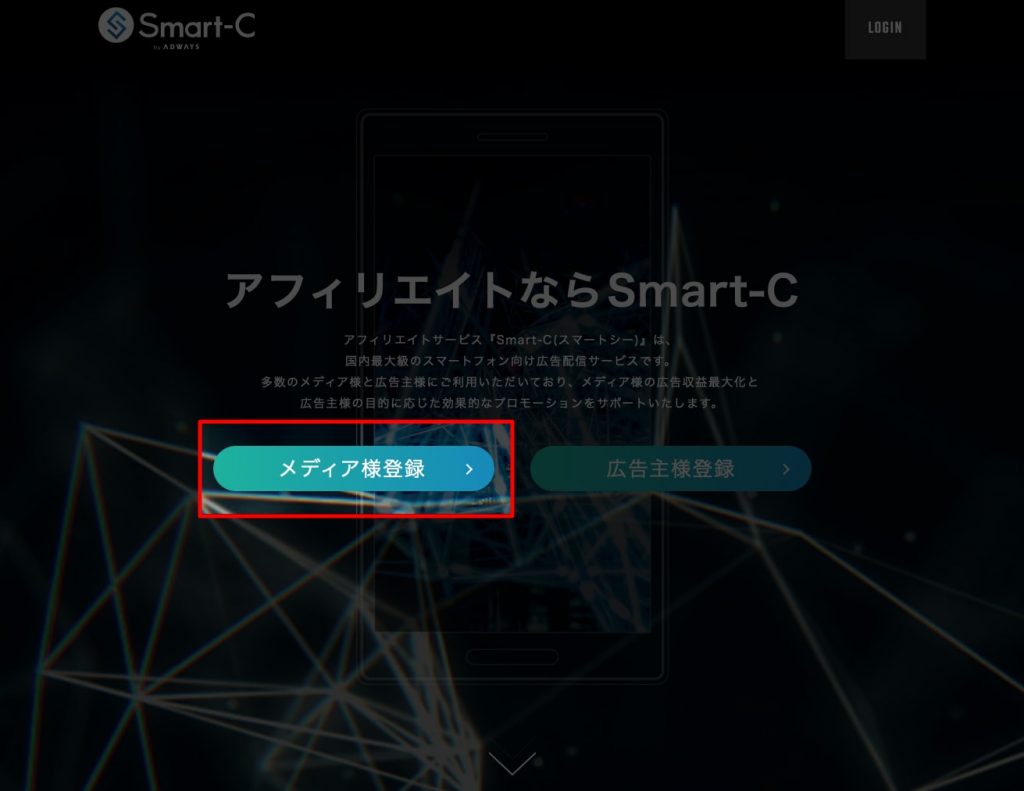
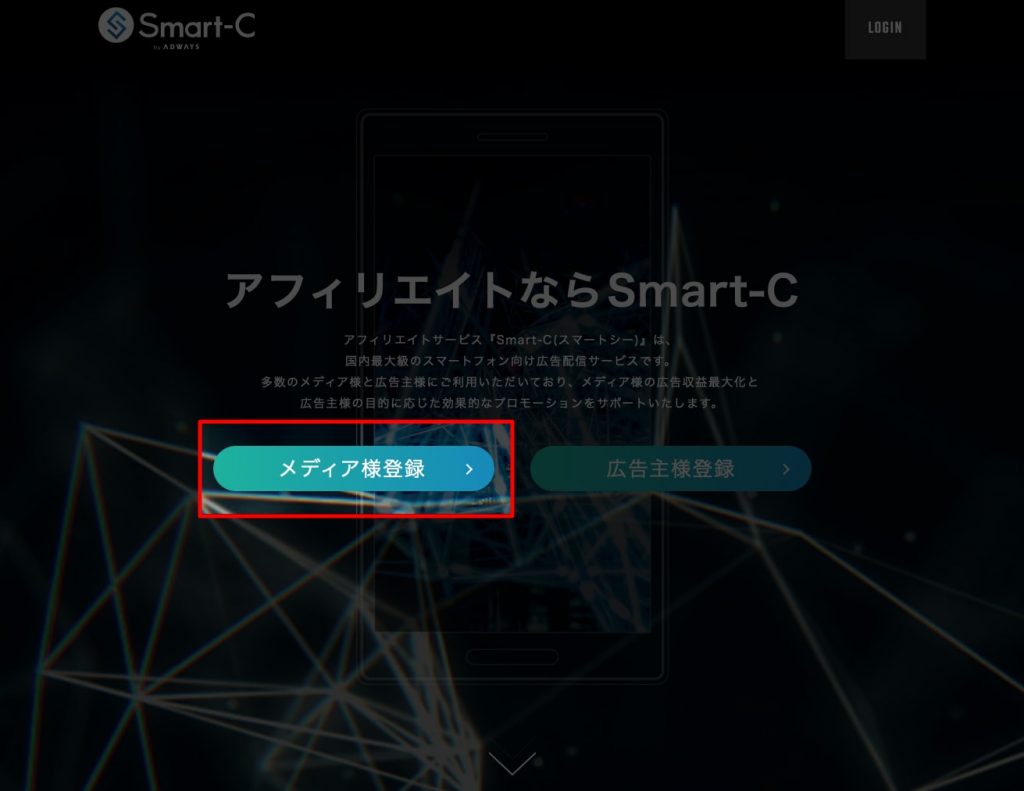
「利用規約とプライバシーポリシー」の同意にチェックを入れ、「Smart-C」に登録するメールアドレスを入力し「送信」をクリックします。
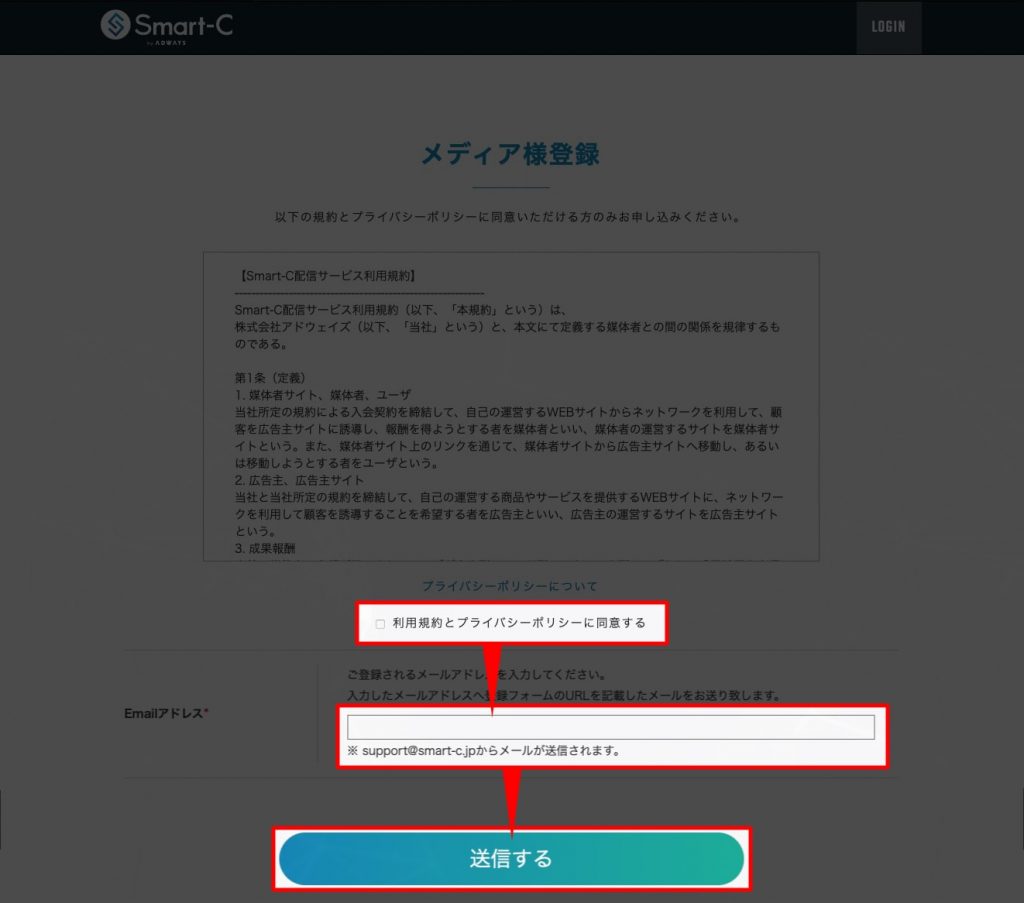
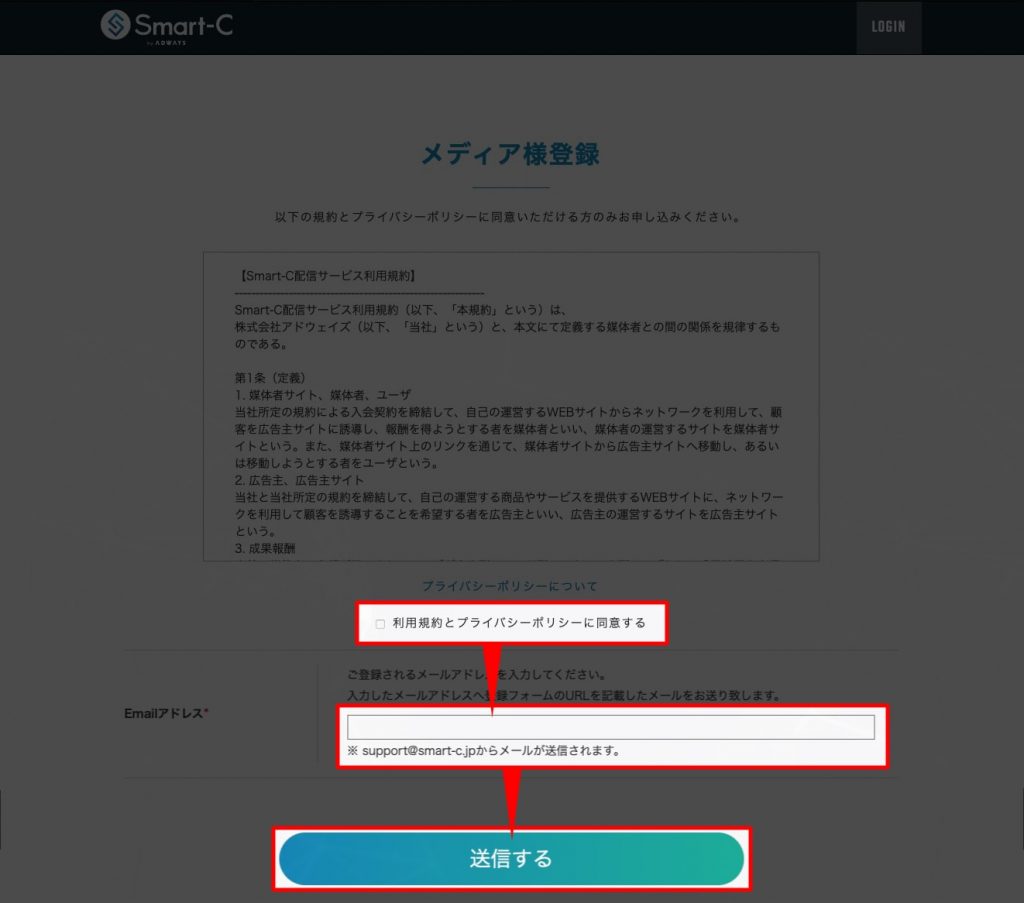
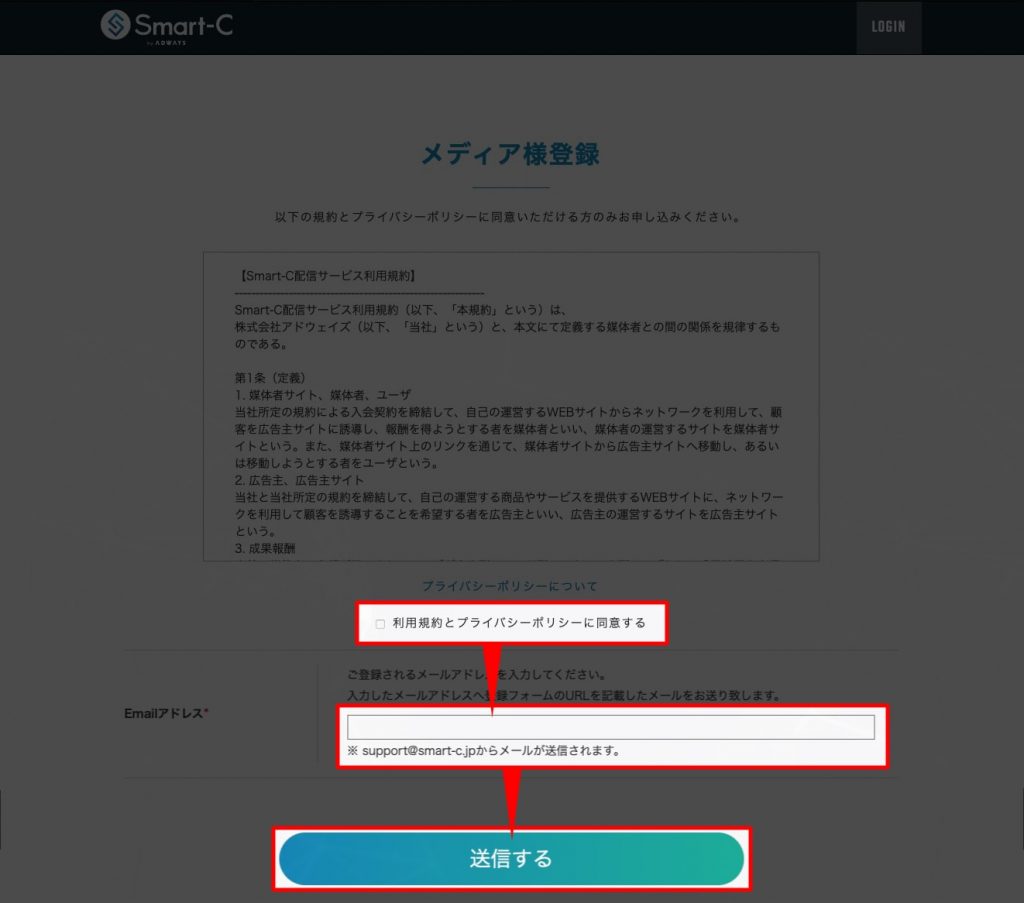
送信が完了すると「Smart-C 発行者登録」のメールが入力したメールアドレス宛に送信されます。
受信したメール本文内の「発行者情報登録フォームURL」より会員情報を登録します。
「入力したメールアドレス」様
この度は、Smart-C にご興味を持っていただき、まことにありがとうございます。
ご入会をご希望の場合は、下記のURLより発行者登録手続きを行ってください。
URLの有効期限は、本メールの送信日時より24時間ですので、ご注意ください。今後とも Smart-C をよろしくお願いいたします。
発行者情報登録フォームURL:
※スマートフォンからの登録の際は、Safari、Chromeなどのブラウザからの登録をお願い致します。
登録はこちら↓
http://smart-c.jp/top/reg_publisher?k=********************&i=*****こちらは登録専用のメールアドレスです。問い合わせは受理されません。
Smart-C 発行者登録 メール本文
会員情報の入力
「発行者情報登録フォームURL」にアクセスすると「メディア様お申し込みフォーム」に遷移するので必要事項を入力します。
アフィリエイトの収益を振り込む銀行口座の登録も必要となるので口座情報を用意してください。
全て入力しおえたら「確認画面へ」をクリックします。
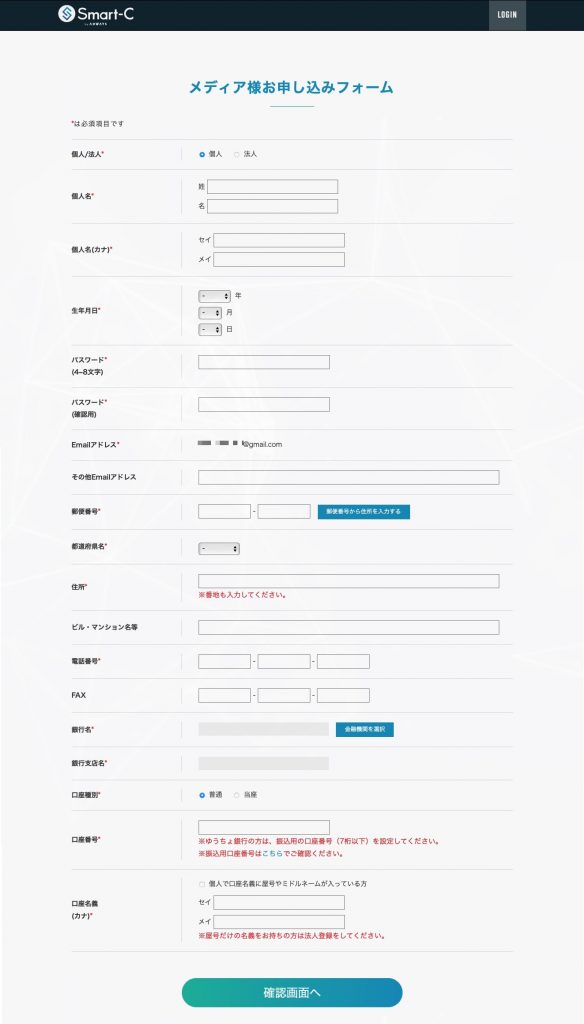
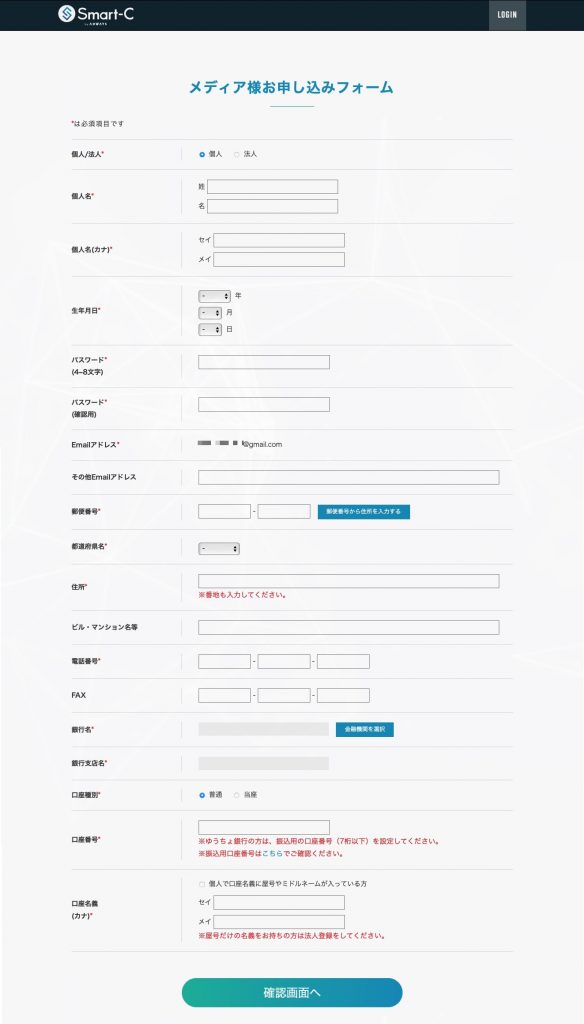
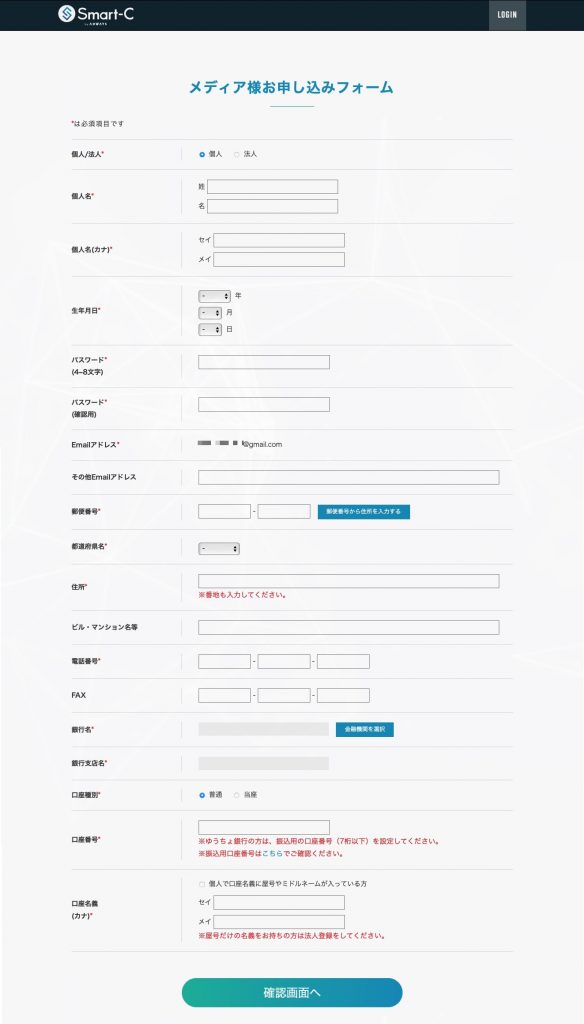
入力内容を確認し、まちがいなければ「送信」をクリックします。
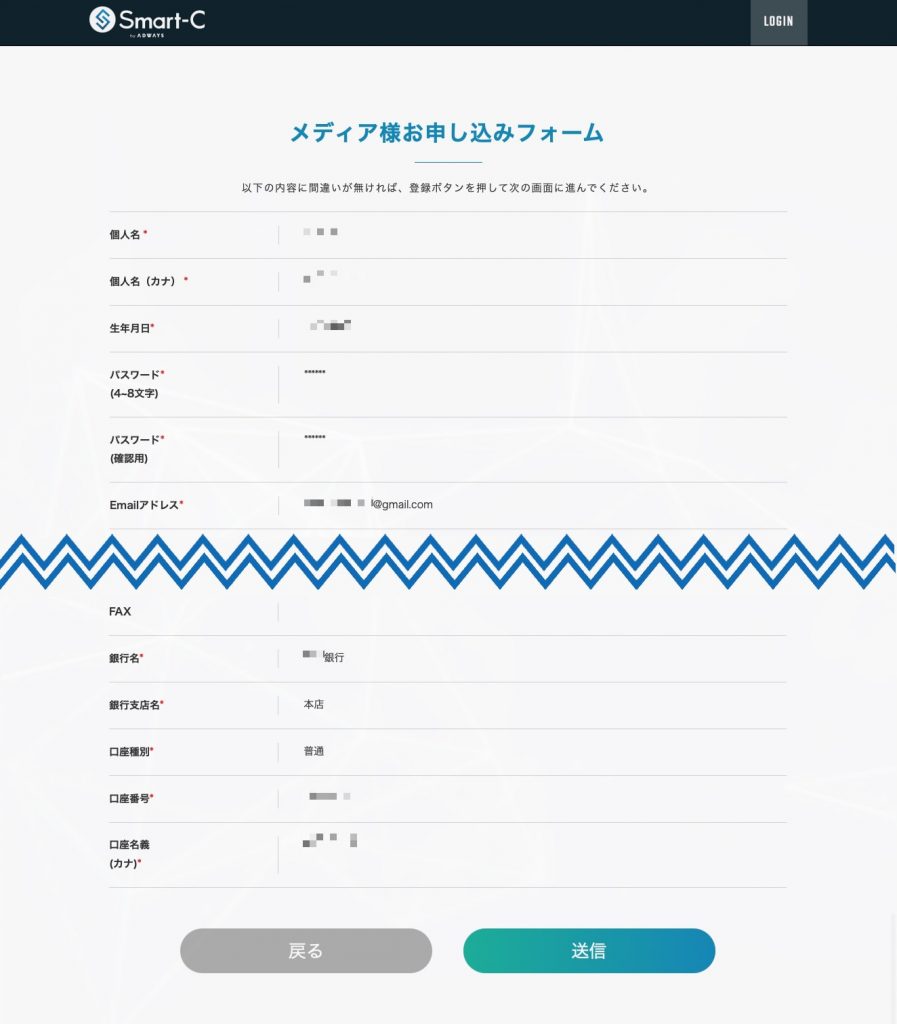
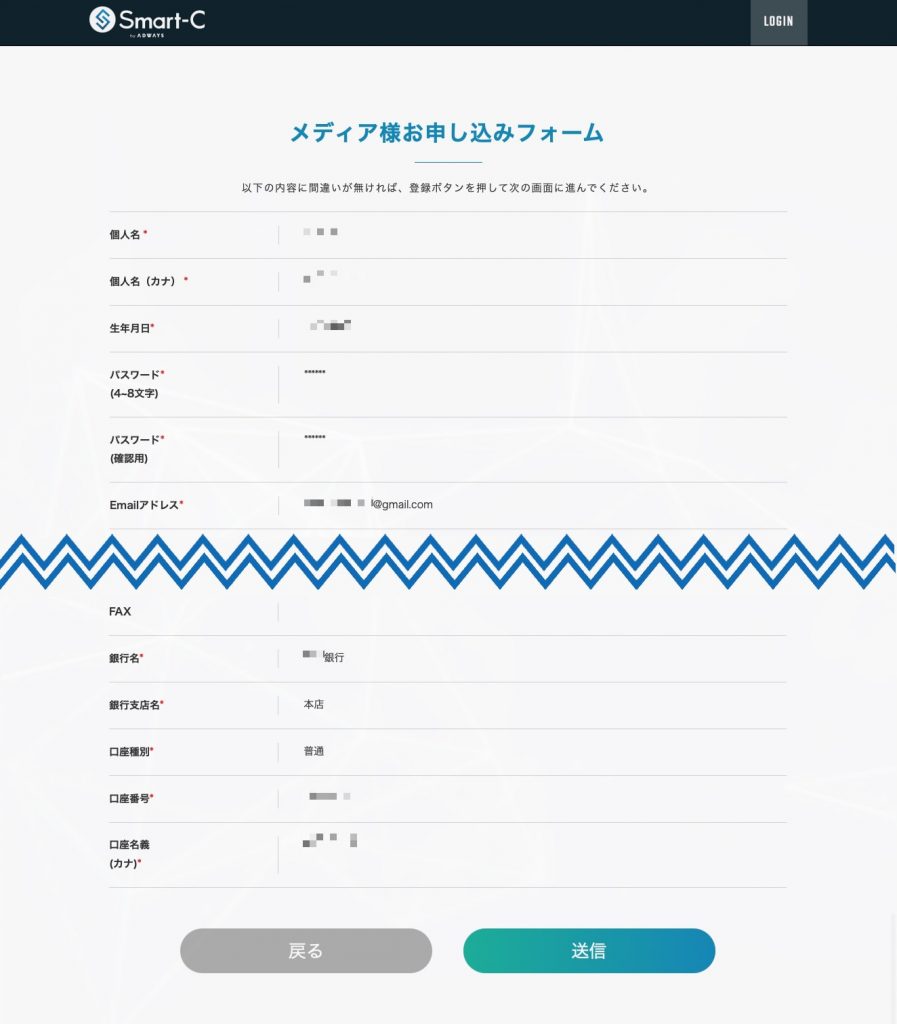
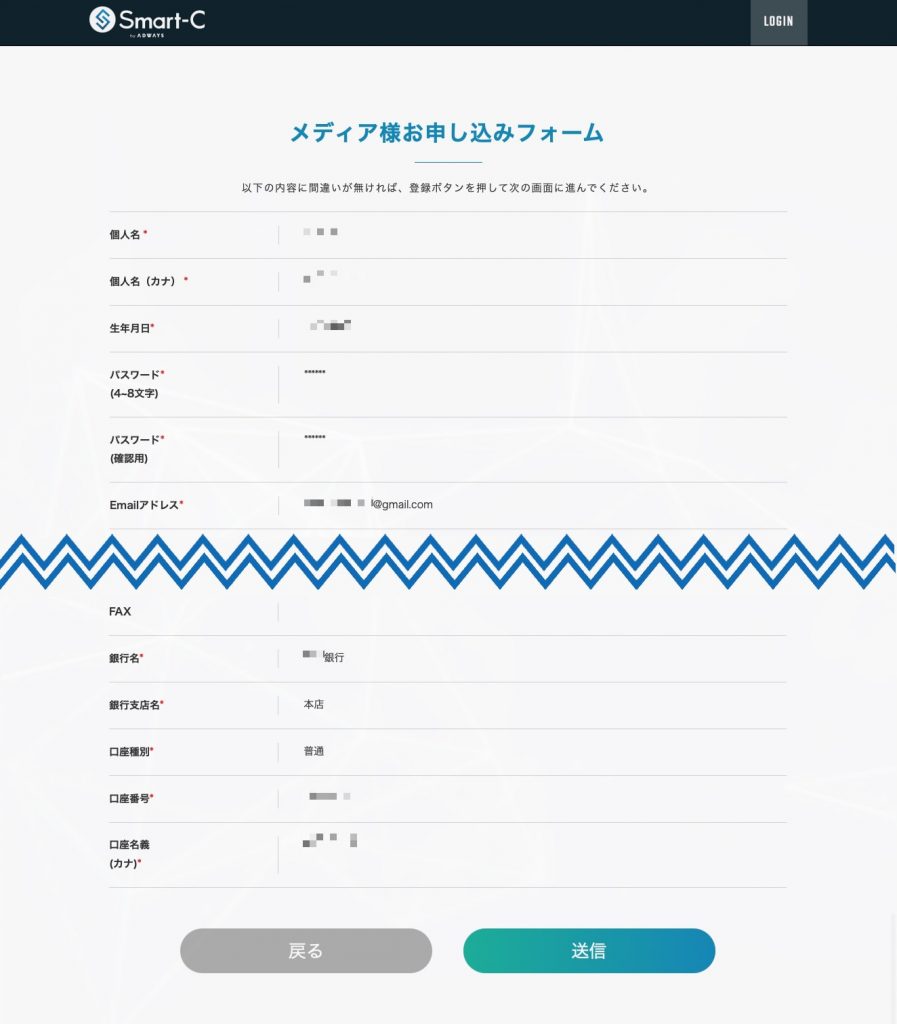
メディア情報の登録
会員情報、口座情報の登録が完了したら、アフィリエイト広告を掲載するサイト(メディア)の登録を行います。
- サイトの名称
- サイトのURL
- 媒体内容
を入力します。
媒体内容はサイトの紹介文を入力すれば問題ありません。
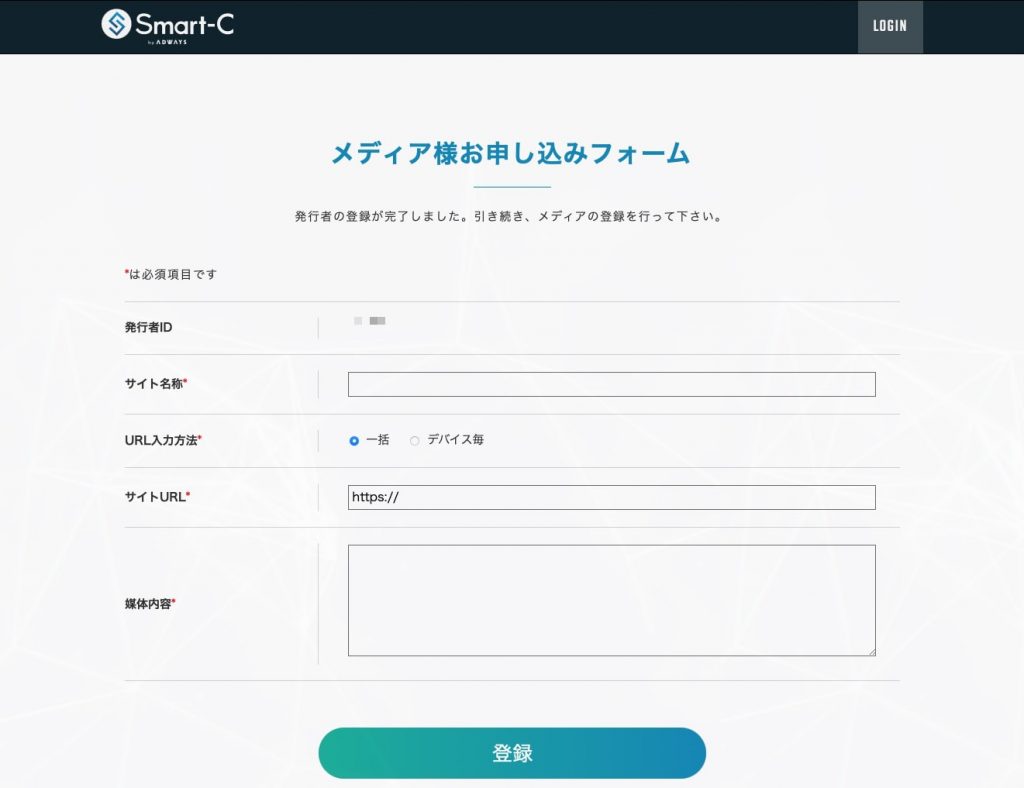
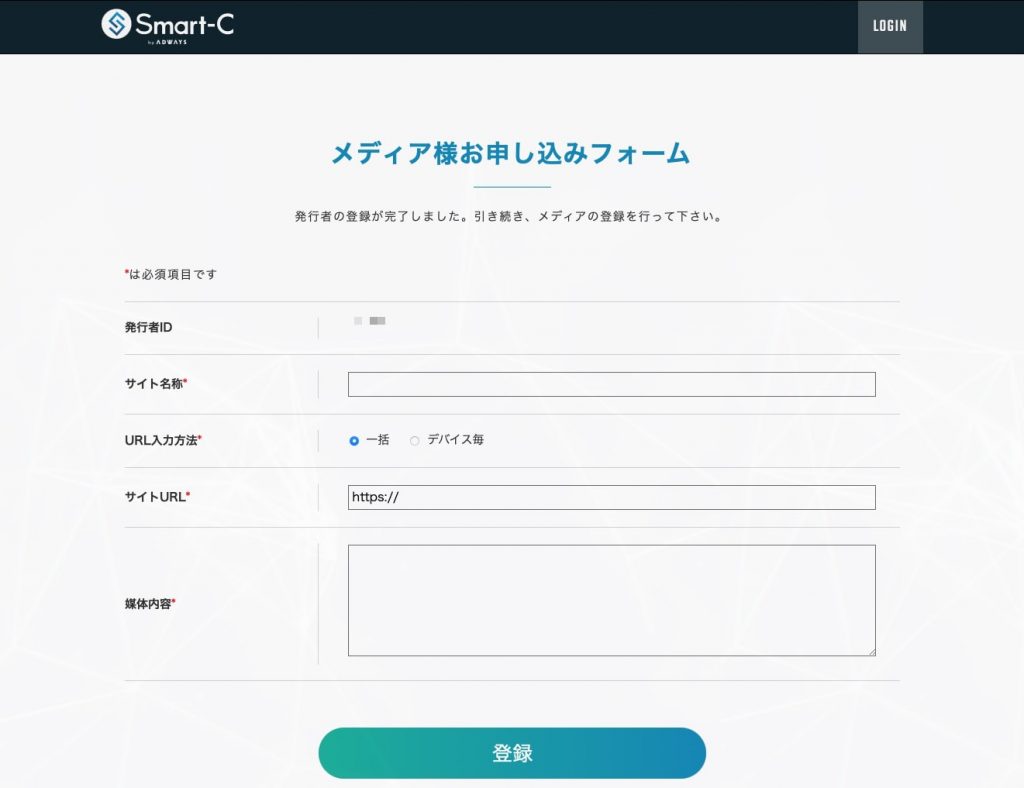
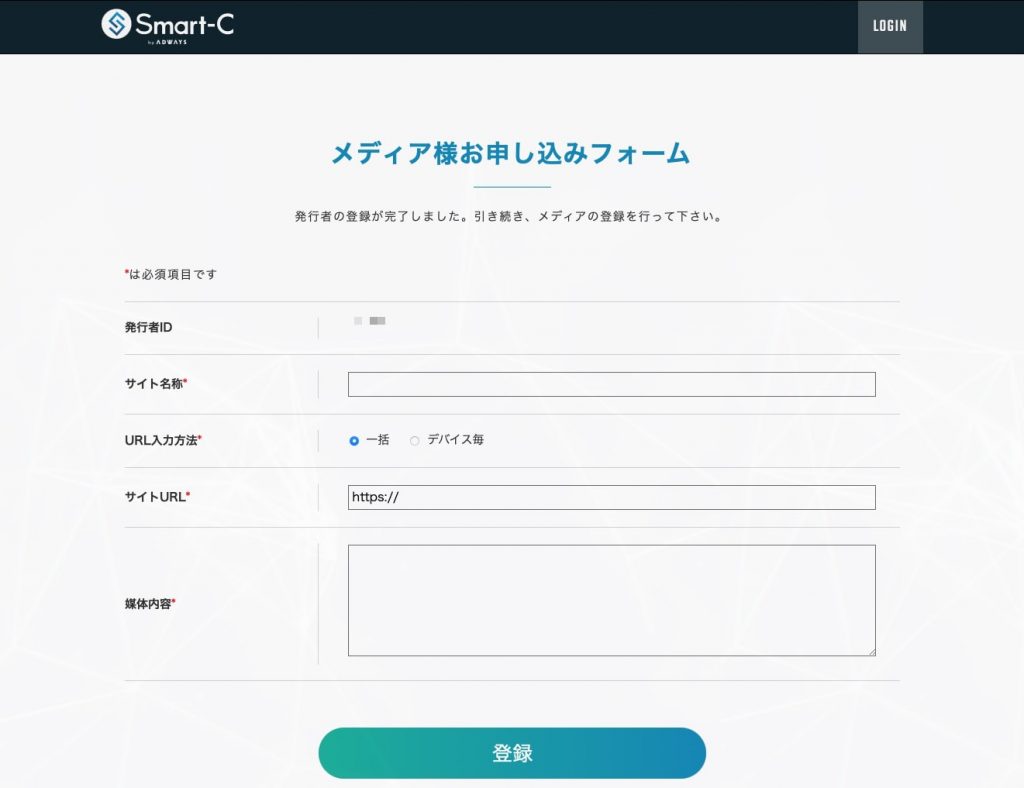
下記は、このブログを登録したときの内容です。
問題なければ「登録」をクリックします。
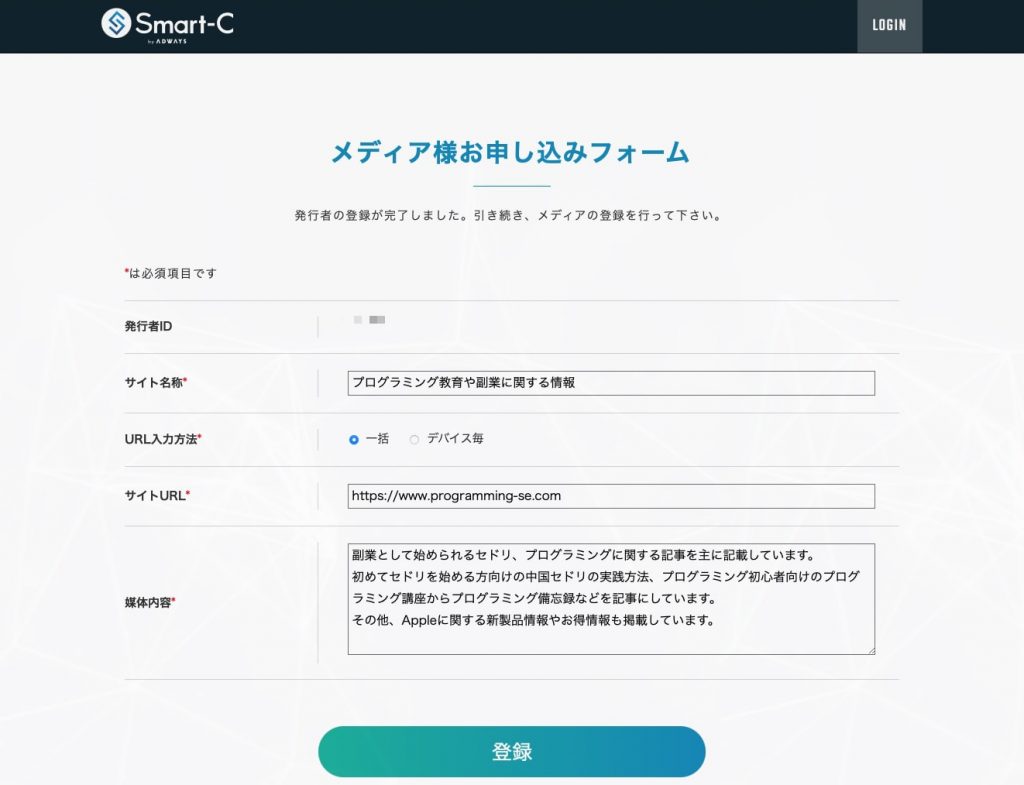
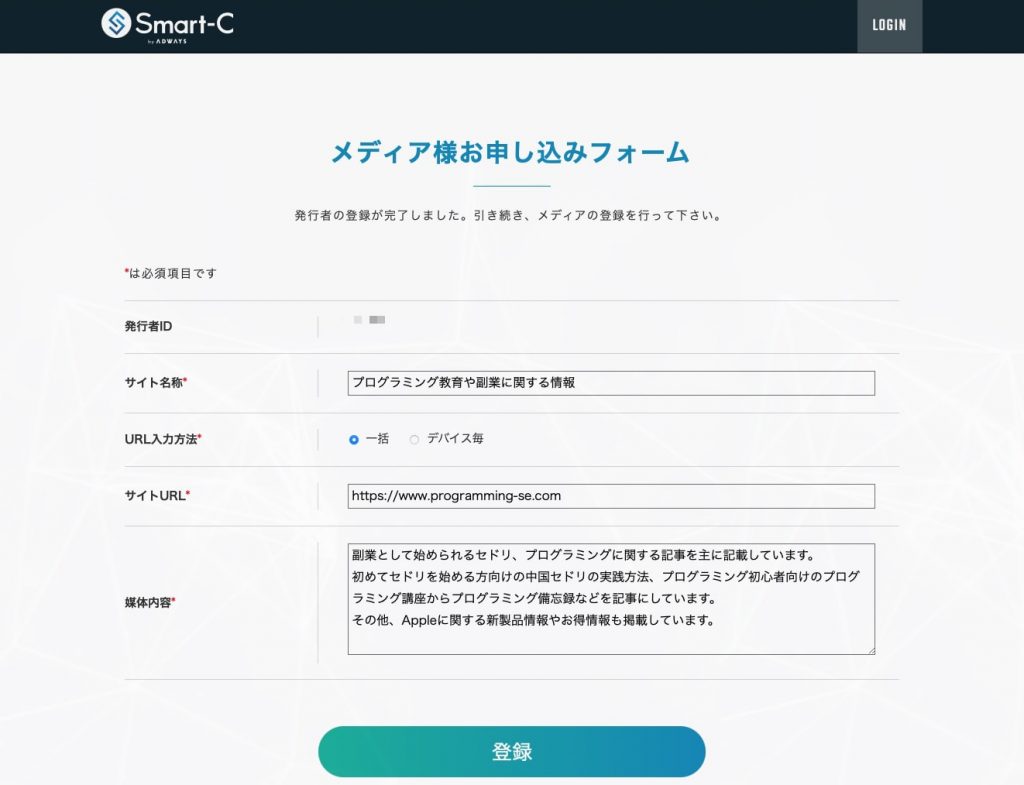
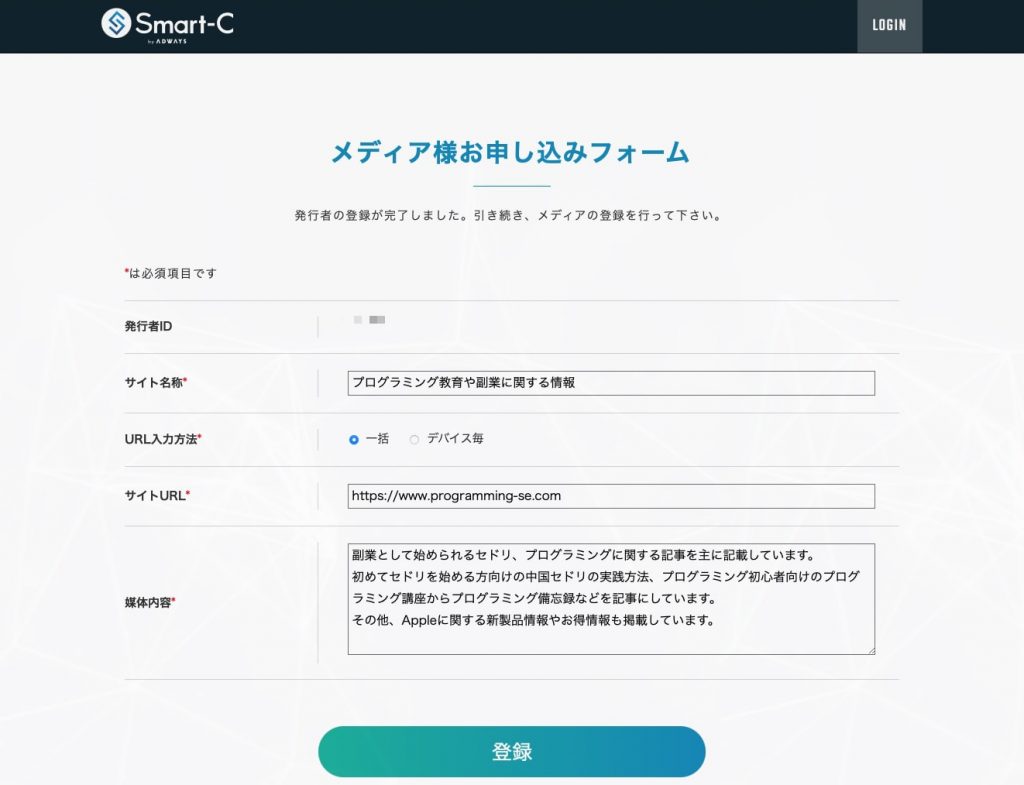
登録が完了すると「発行者登録完了通知」のメールが送信されます。
「発行者登録完了通知」にはログインに必要なIDが記載されているので必ずメモしておきましょう。
(登録名義) 様
この度は、Smart-Cにご登録頂き誠に有難うございます。
以下のIDと登録時にご入力いただいたパスワードでログイン可能ですが、
現在は仮登録状態であり、弊社での審査を経て本登録完了となります。通常、審査には即日から3営業日ほどかかります。
ID: 000000
ログインはこちらへ:http://smart-c.jp
パスワードを忘れの方はこちらへ:http://smart-c.jp/top/reminder──────────────────────────────────
┏━━┓
┃\/┃ 株式会社アドウェイズ
┗━━┛ Smart-C事業部 http://smart-c.jp/
support@smart-c.jp──────────────────────────────────
この時点では、審査が未完了の仮登録状態なのでまだ広告の掲載ができません。審査完了まで待ちます。
審査結果の通知
審査が完了すると「【Smart-C】メディア審査結果について」「【審査通過のお知らせ】」のメールが届きます。このメールが届いた時点で「発行者登録完了通知」に記載のIDと登録したパスワードでログインし広告を掲載することが可能となります。
今回は登録完了が2020年12月7日23時ごろ、審査結果の通知が2020年12月8日18時ごろと、登録から審査通過まで約19時間なりました。
管理画面へログイン
審査を通過したら管理画面へログインします。
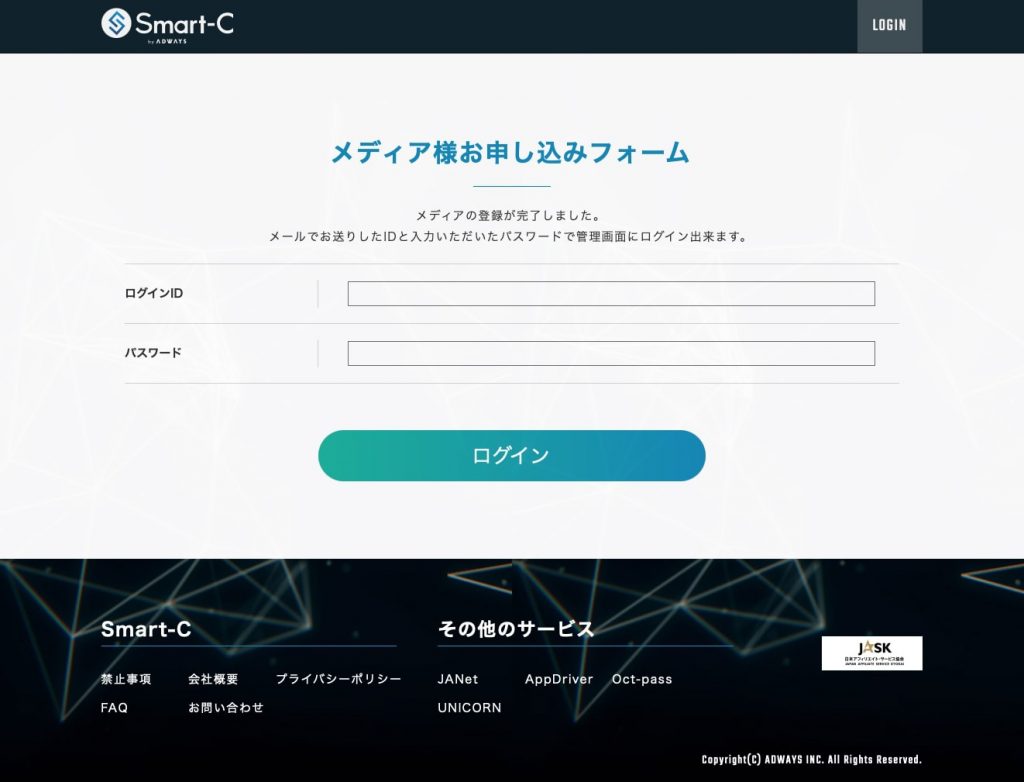
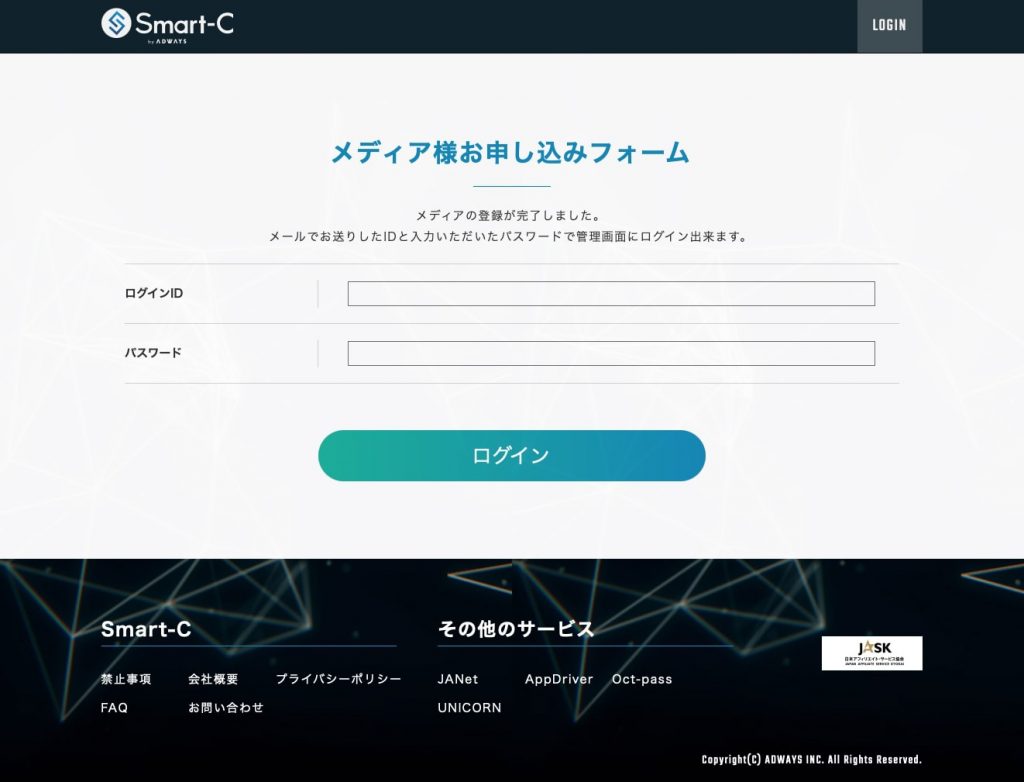
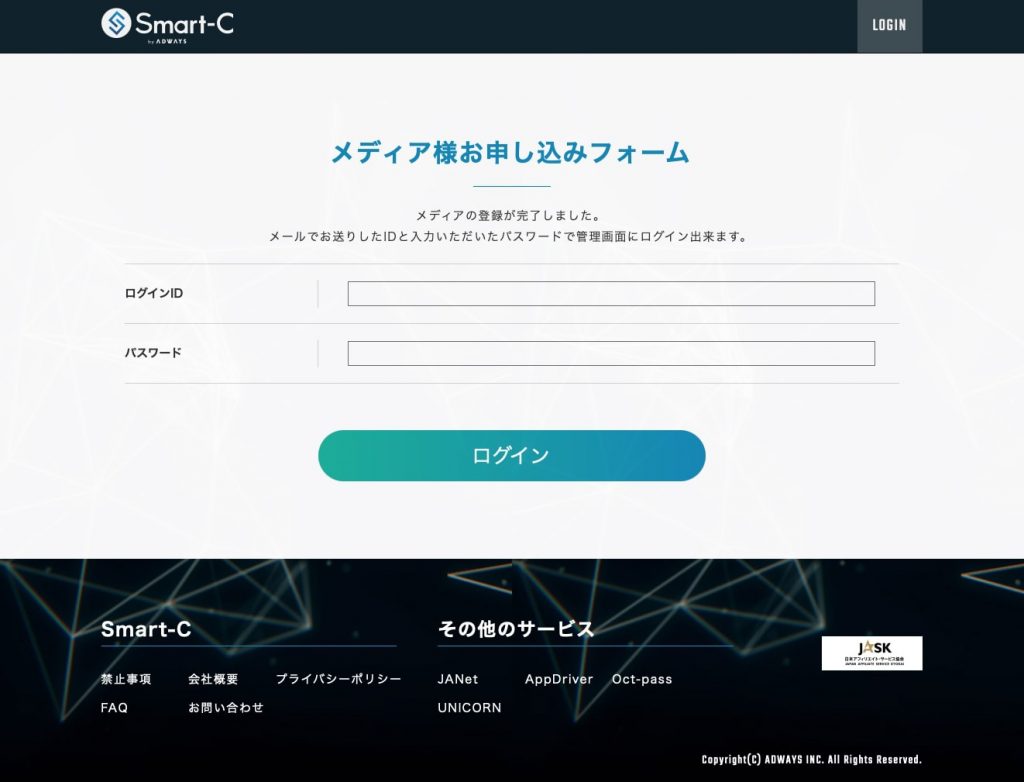
ログインすると、登録したメディアが表示されていることを確認します。
複数のサイトでアフィリエイト広告を掲載した場合は、サイトごとにメディア登録を行います。
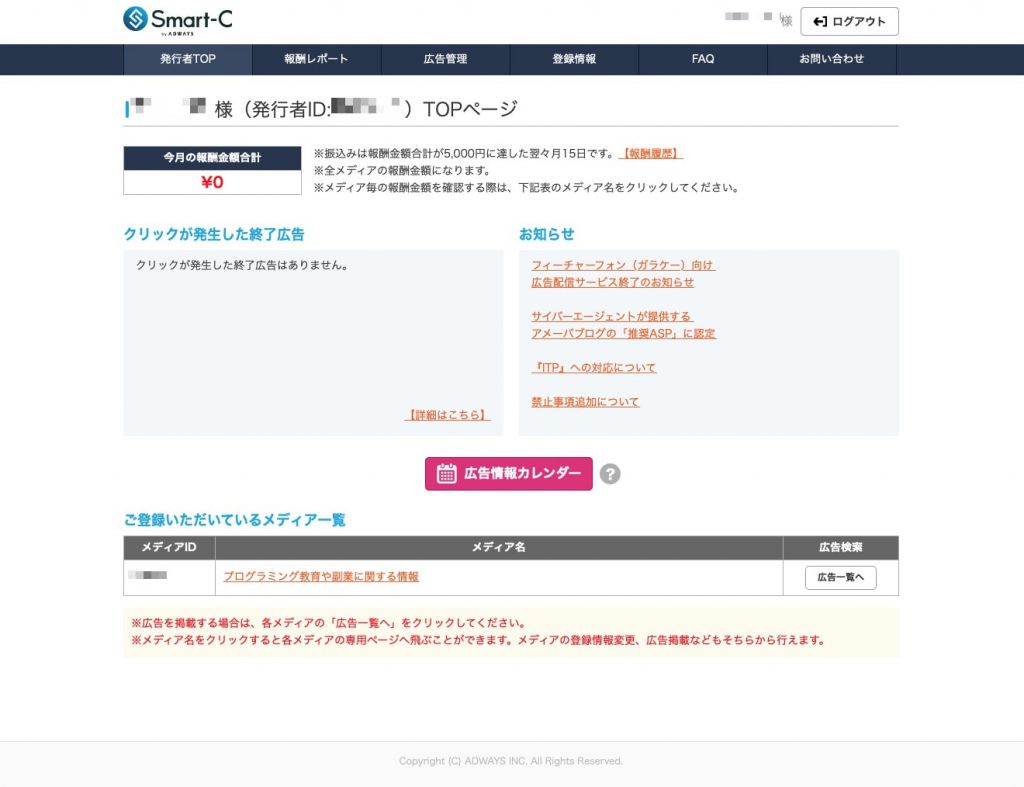
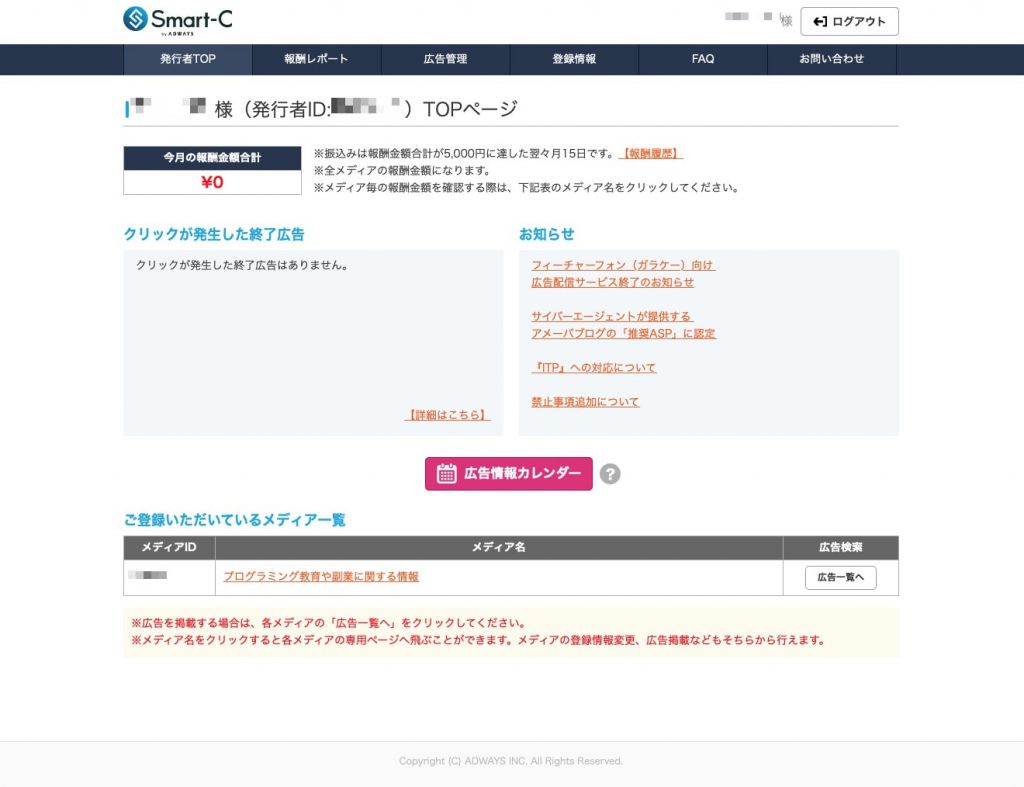
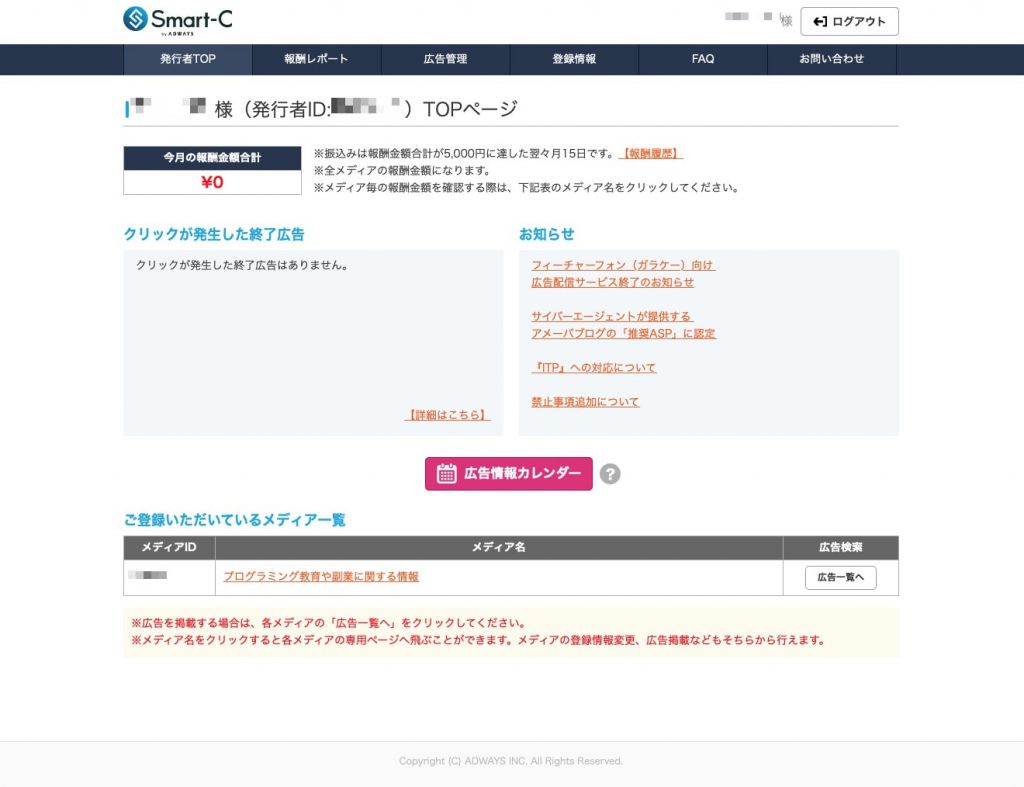
アフィリエイト広告を検索
アフィリエイト広告を掲載するメディアの右端にある「広告一覧へ」をクリックします。
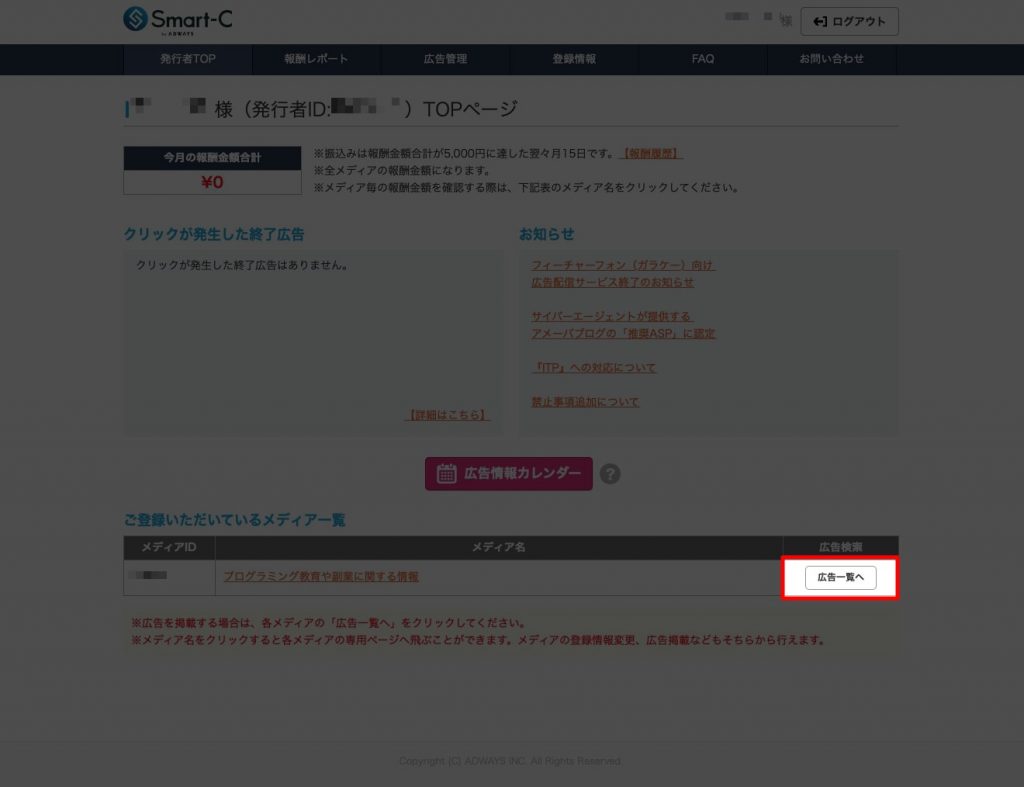
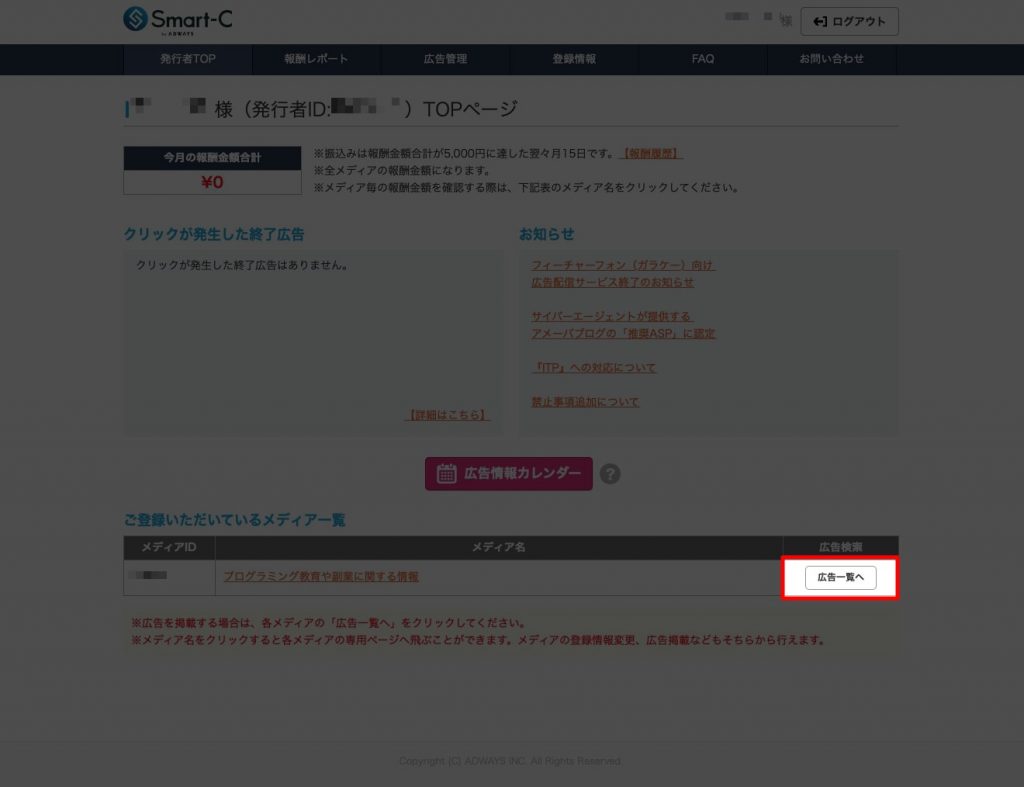
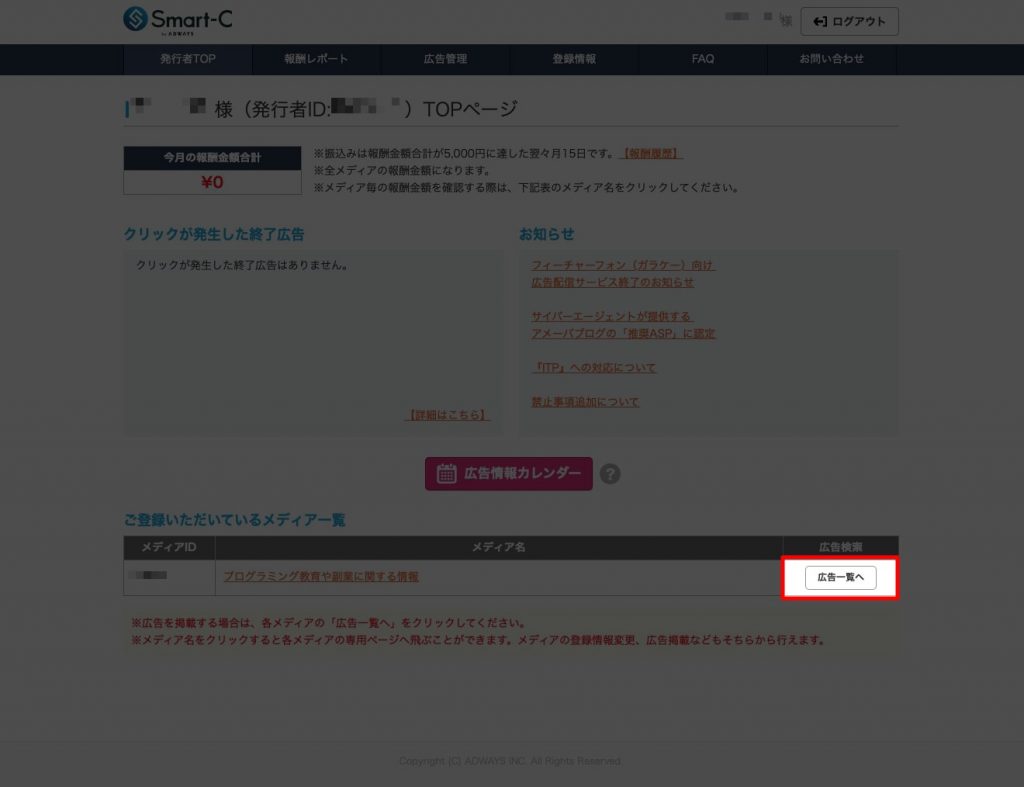
掲載したい広告をキーワード、カテゴリなどから絞り込みます。
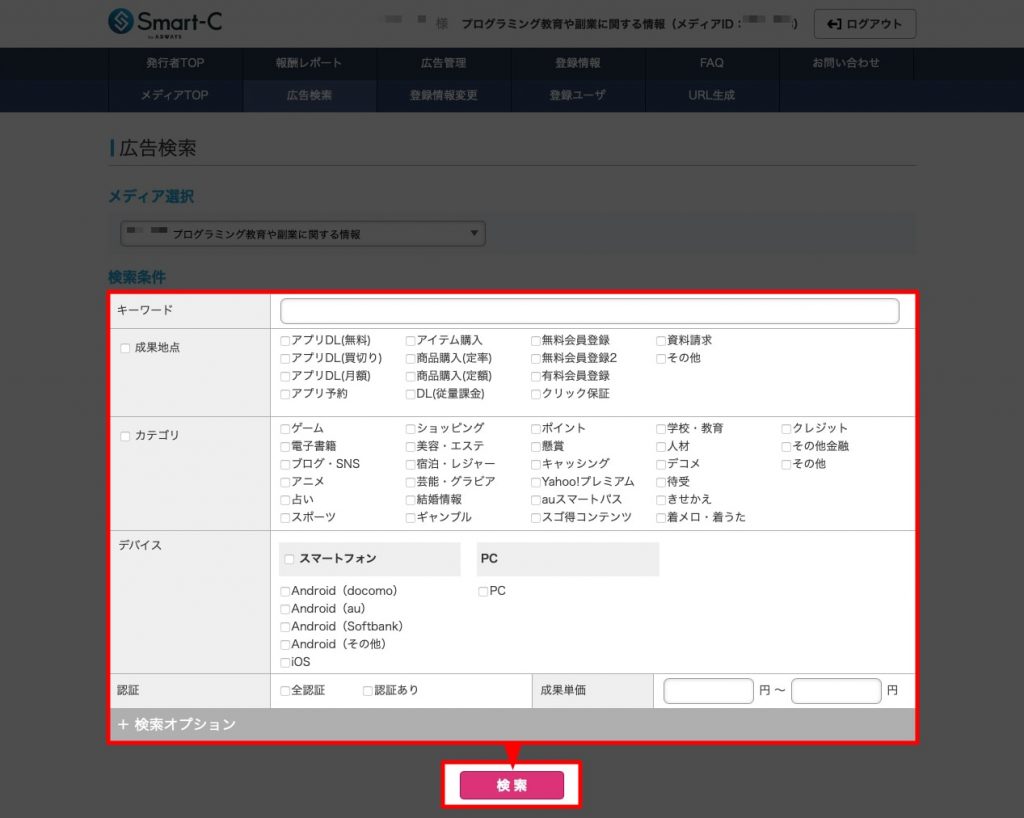
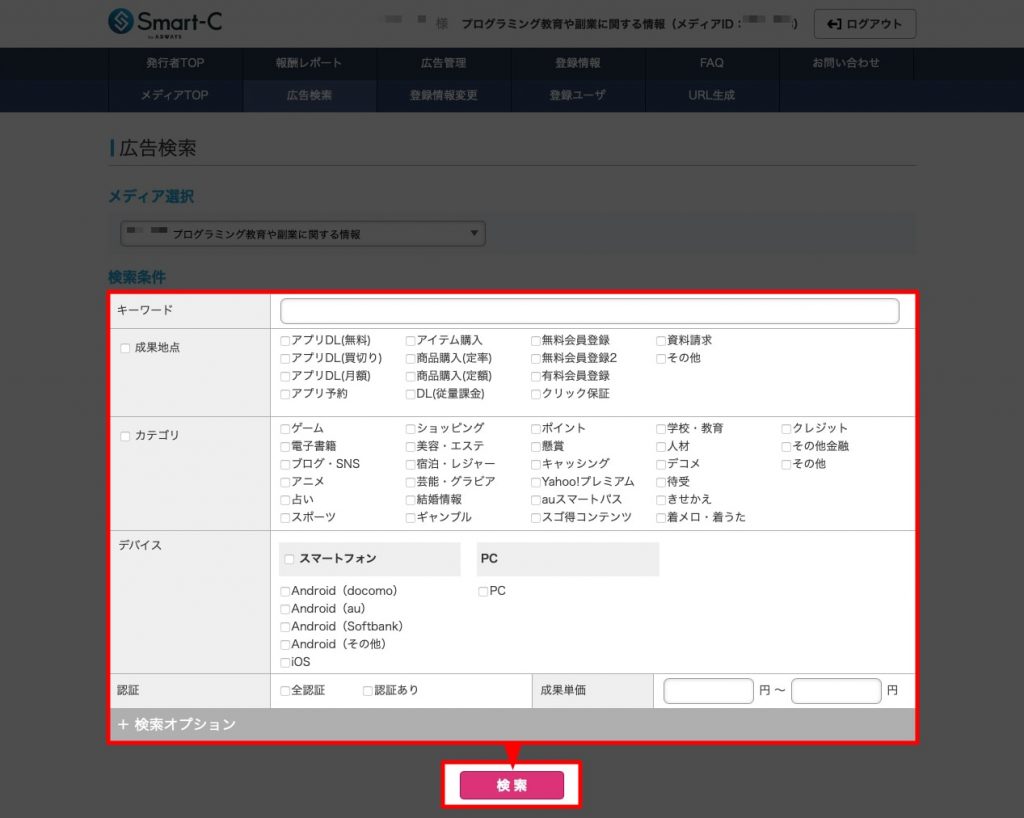
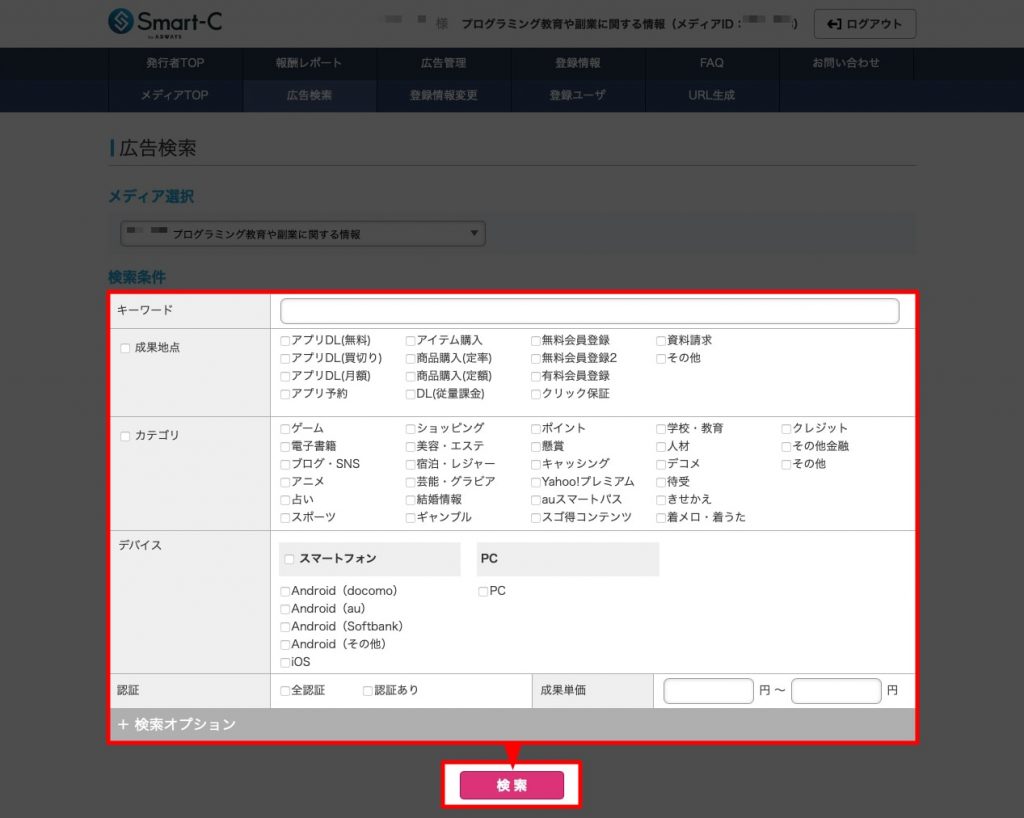
検索内容
Smart-Cは検索機能が優れていて、詳細な設定で掲載した広告があるか簡単に絞り込むことができます。
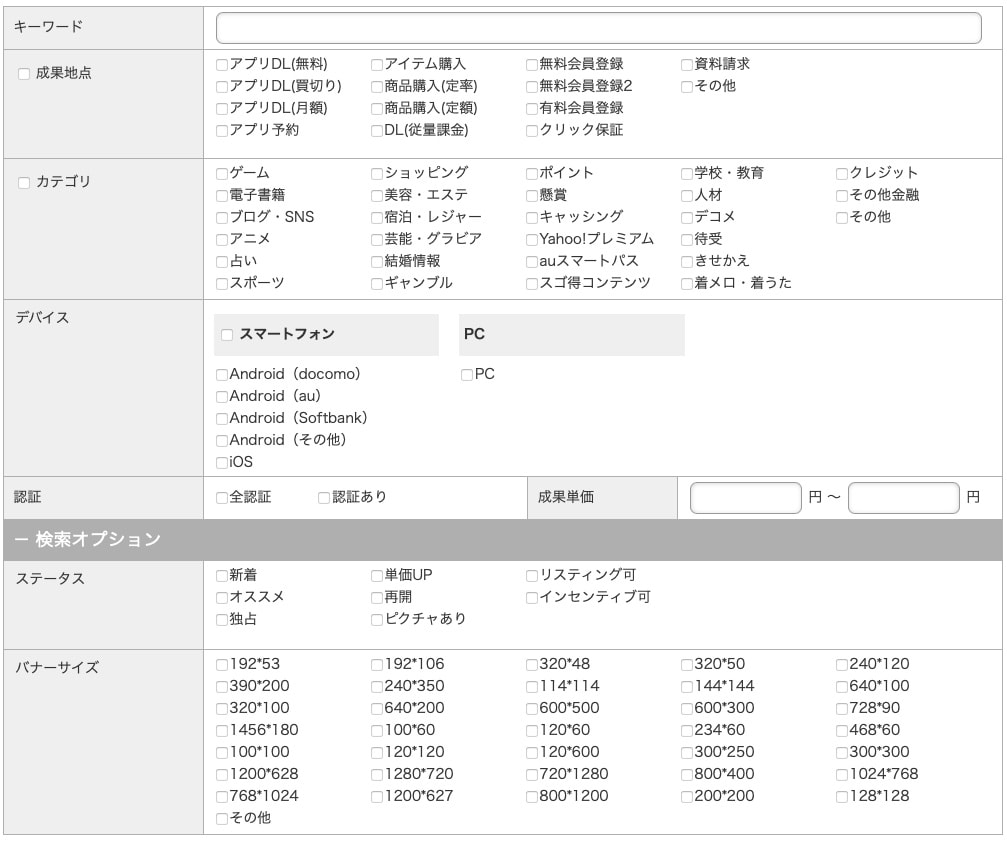
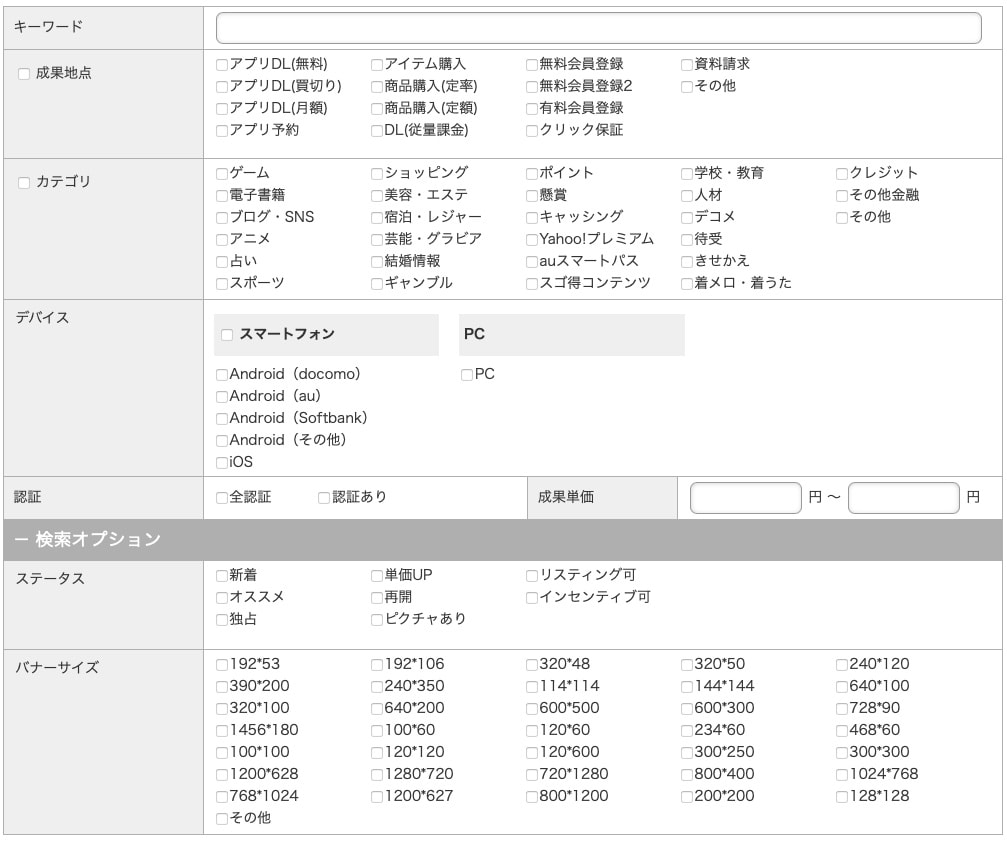
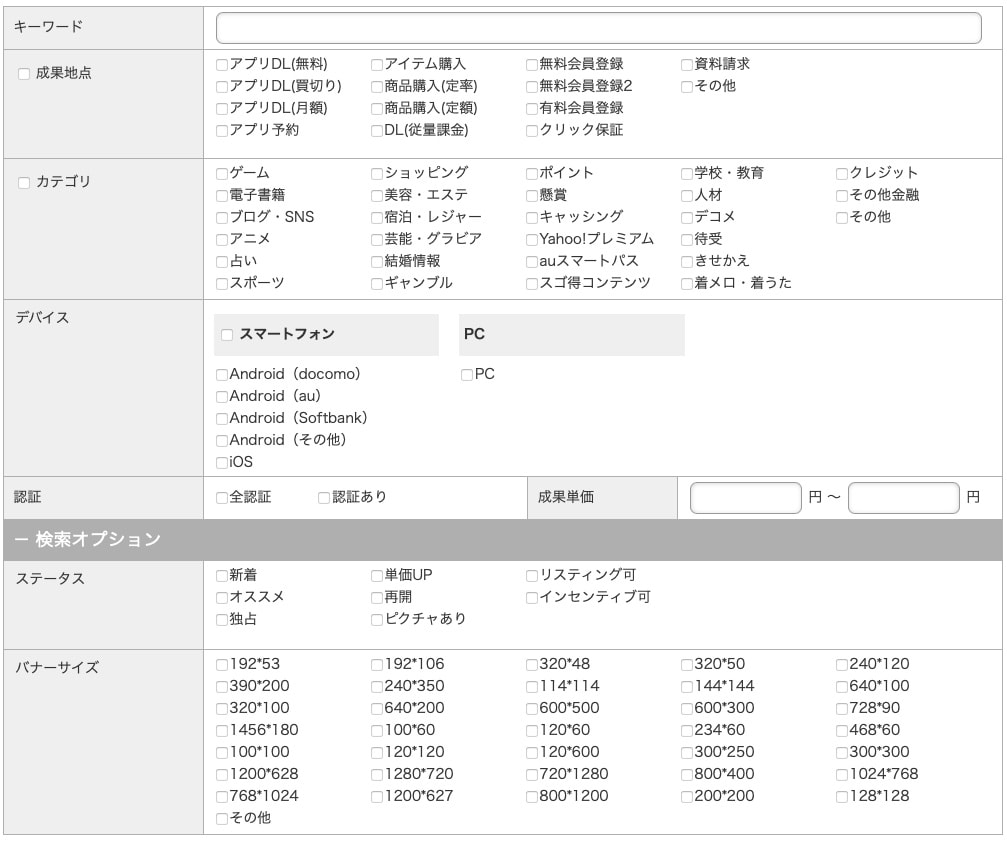
検索結果
検索一覧は下記のように表示されます。、クリック単価、アクション単価、対応デバイスなどが一覧から確認できます。広告の詳細を確認するには一覧左端の広告名をクリックします。
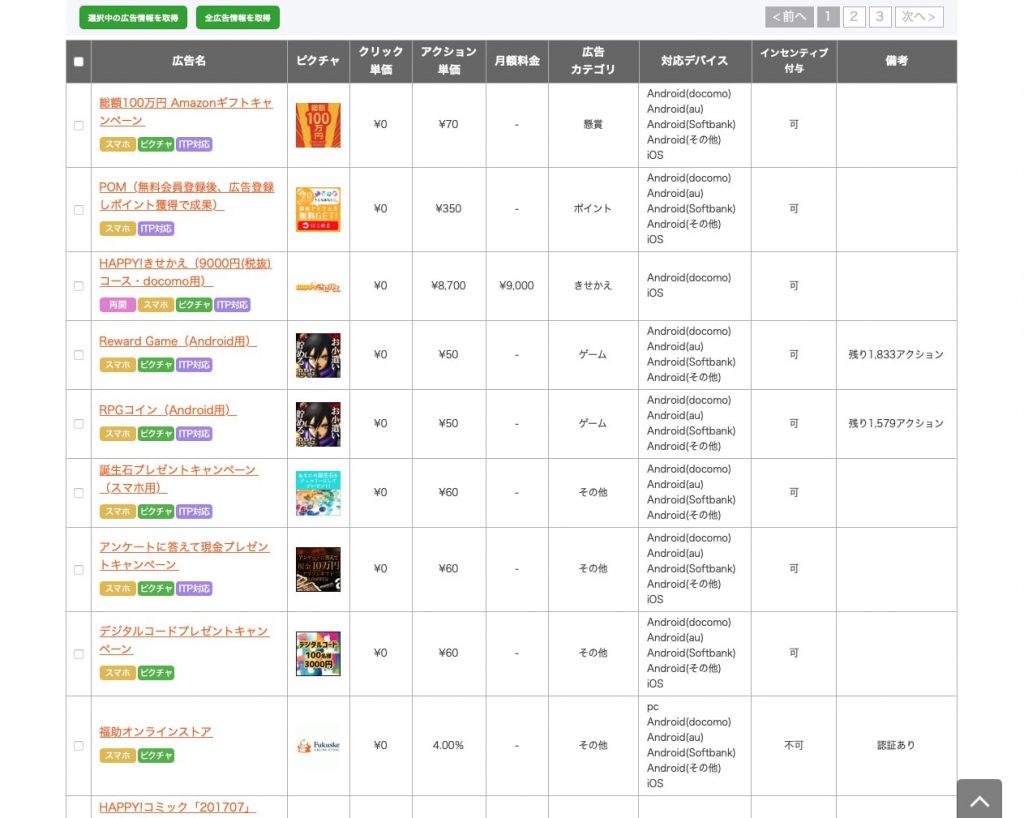
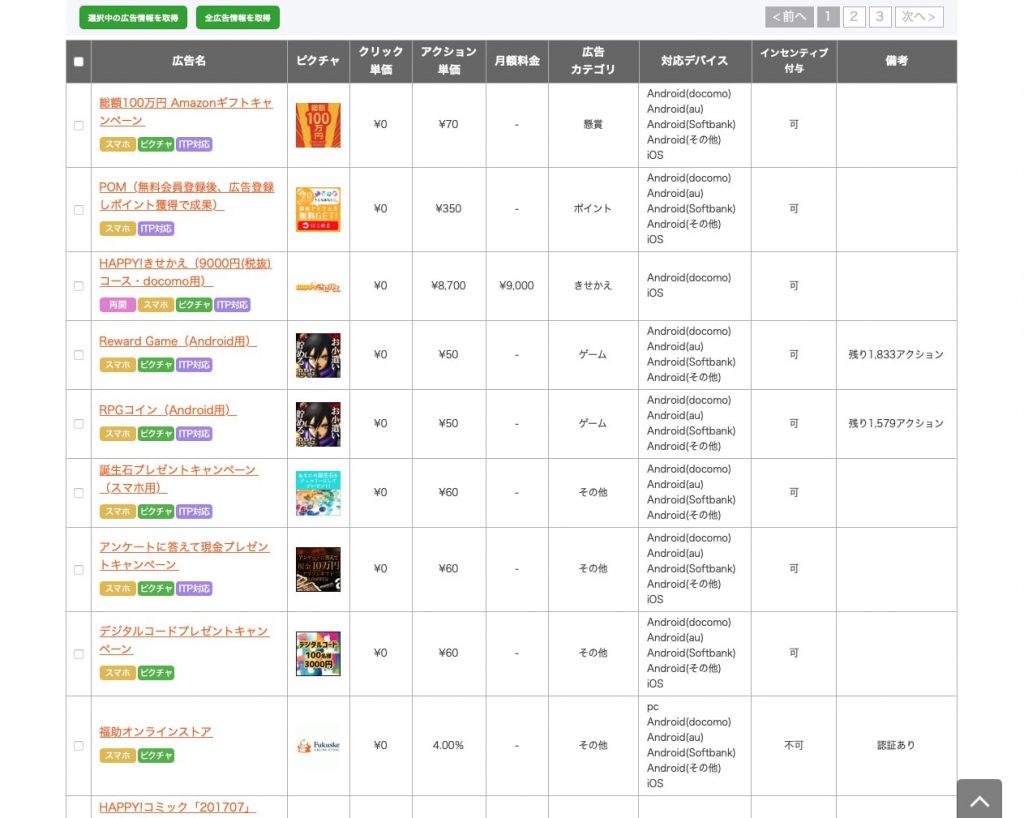
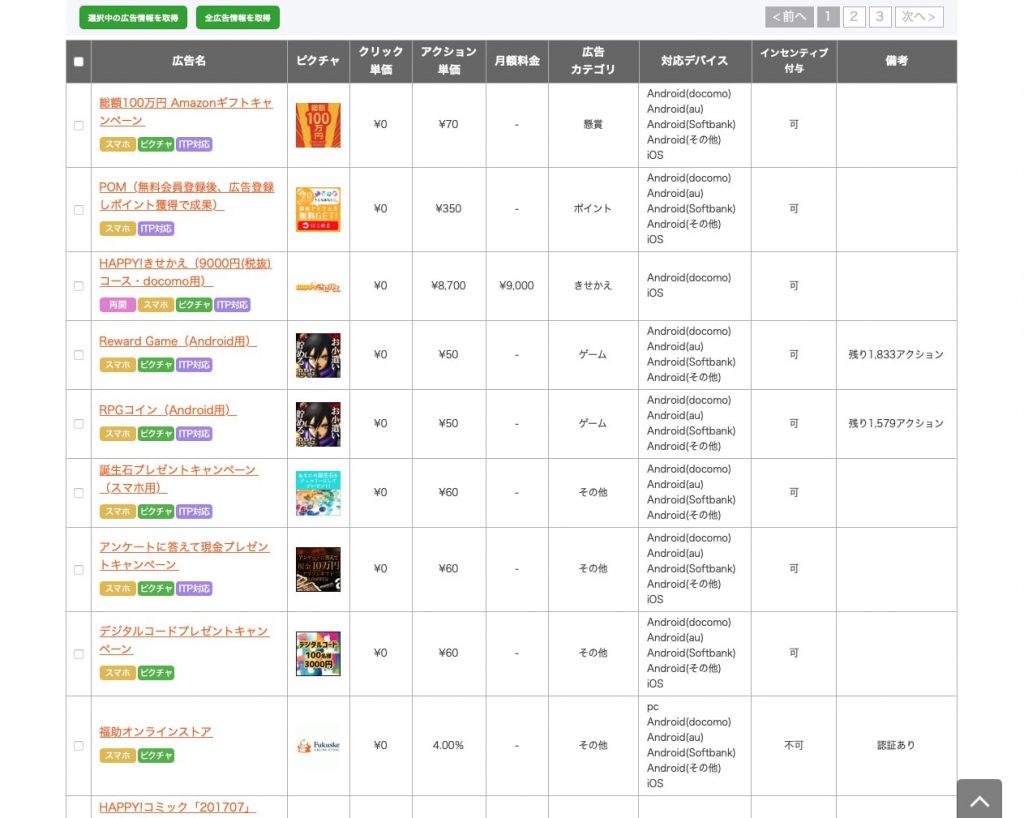
詳細ページでは、単価の変動などの確認も可能です。
広告を掲載した場合は、詳細ページを「広告原稿ソース」までスクロールします。
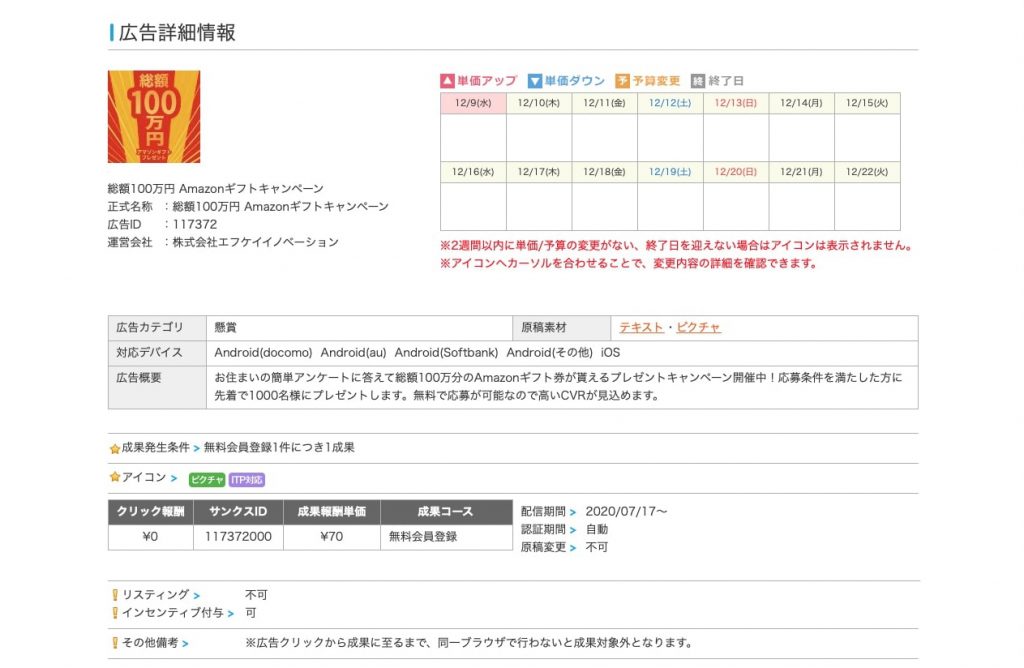
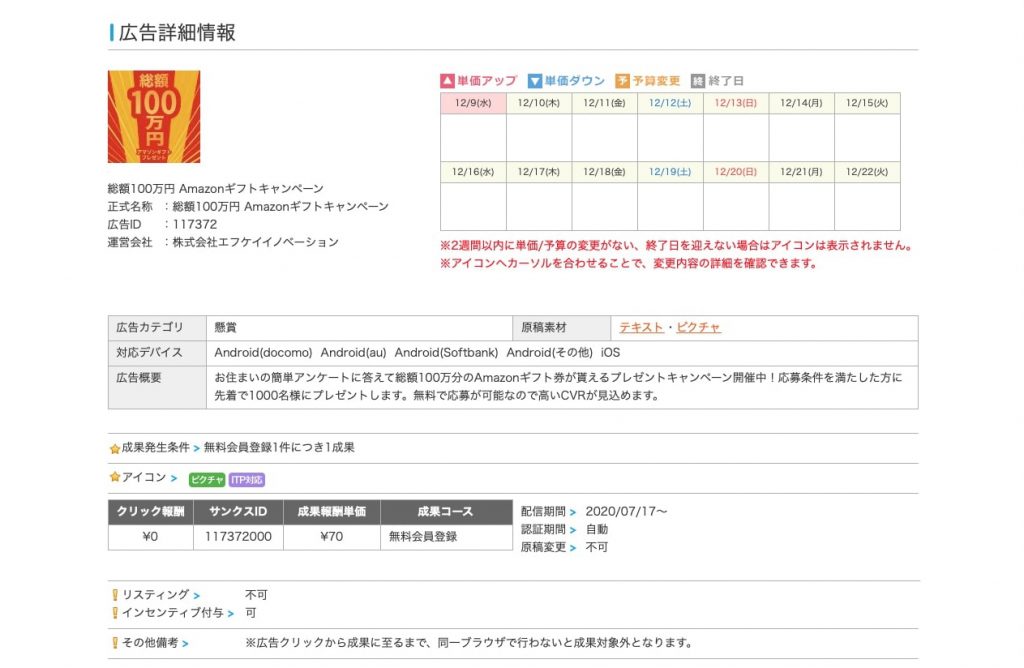
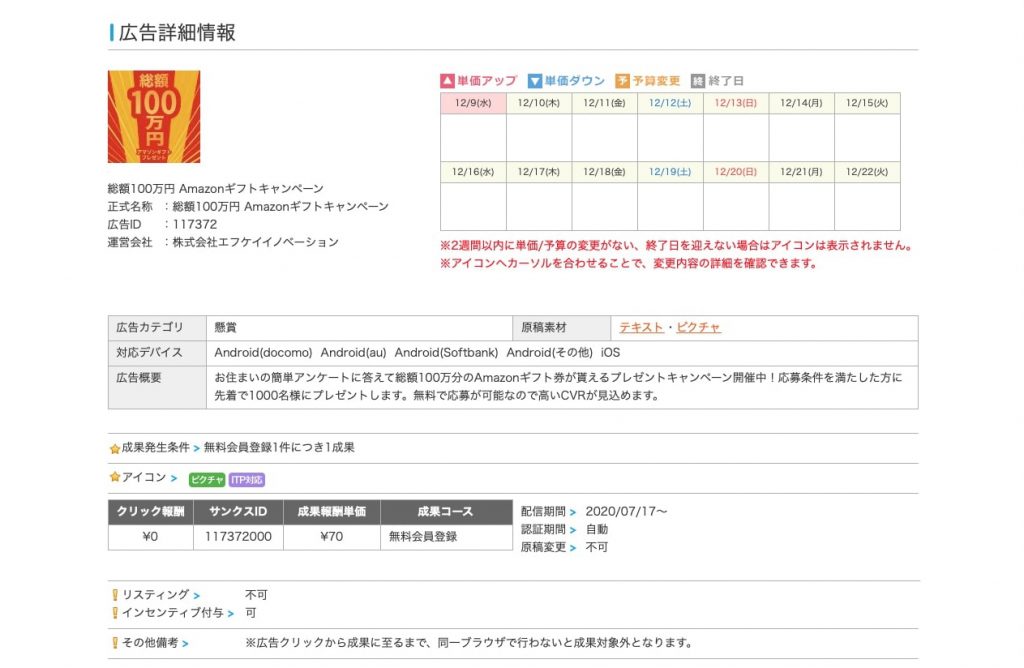
「広告原稿ソース」では広告のプレビュー、ブログに掲載するためのHTMLソース、スマートフォンなどでリンク先を確認するQRコードが掲載されています。
「広告原稿ソース」をコピーして、ブログに貼り付ければ、広告の掲載が完了します。
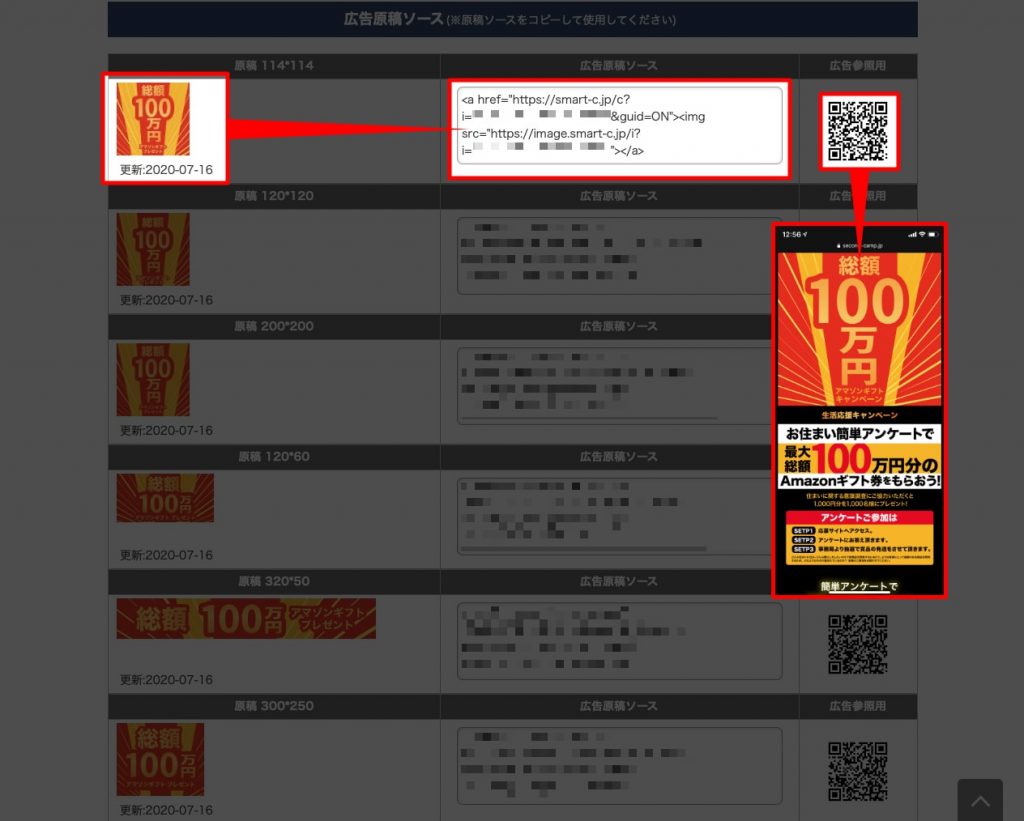
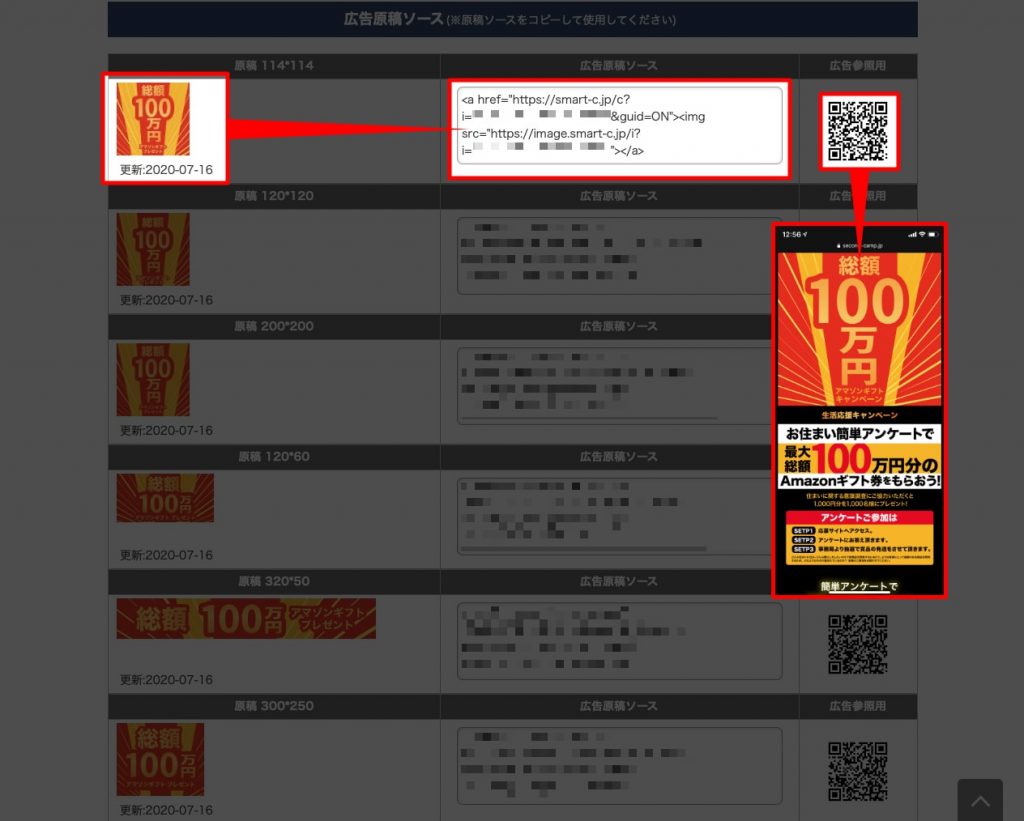
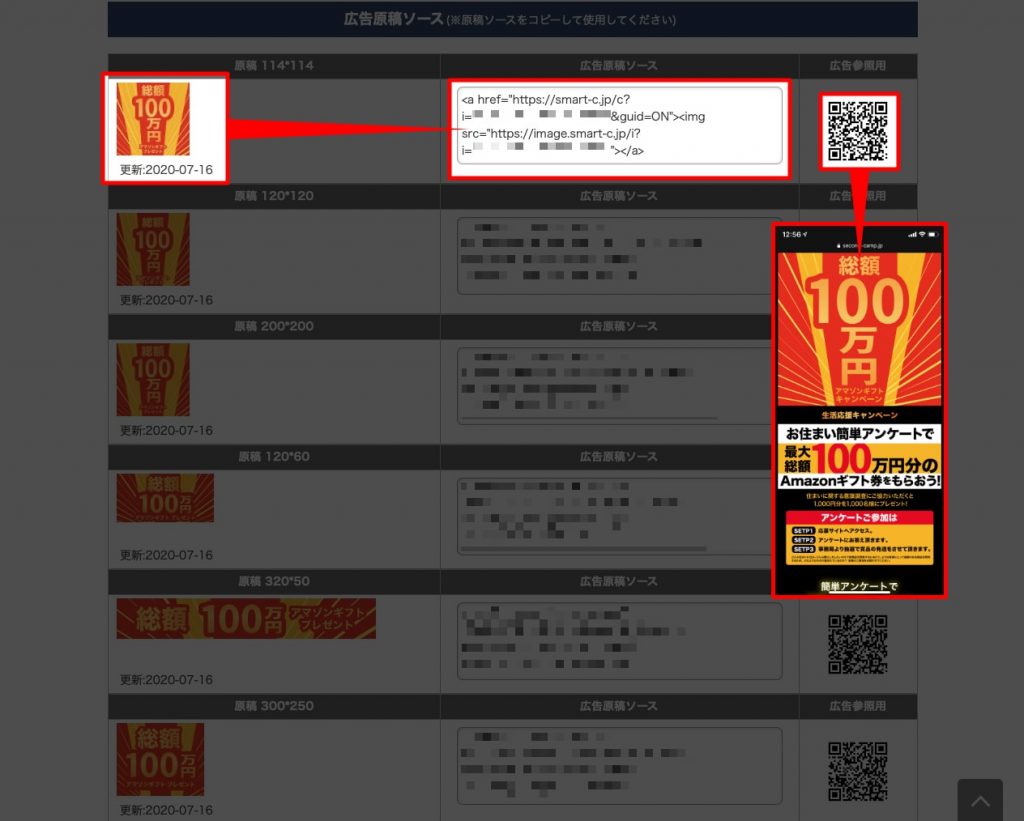
広告を掲載した状態
下記が広告を掲載した例です。
アプリ広告専門なASP
「Smart-C」はアプリ広告専門のASPと言っていいくらいアプリ広告が豊富です。
以前紹介した「アプリのアフィリエイトができるZucks Affiliate 登録から審査完了までの流れと注意点」の「Zucks Affiliate」よりもアプリ広告が格段に多く掲載されています、その反面、アプリ以外の広告はあまりないので、今後アプリを紹介したいと考えているのであれば登録して置くのがいいのではないでしょうか。
S.E->お勧め記事;
- WordPress でブログを始める〜レンタルサーバー、ドメイン取得〜簡単に設定する方法

![WordPress でブログを始める〜レンタルサーバー、ドメイン取得〜簡単に設定する方法 WordPress でブログを始める〜レンタルサーバー、ドメイン取得〜簡単に設定する方法]()

- レンタルサーバー ロリポップを契約〜WordPress設定「ハイスピードプラン」を試してみた。

![レンタルサーバー ロリポップを契約〜WordPress設定「ハイスピードプラン」を試してみた。 レンタルサーバー ロリポップを契約〜WordPress設定「ハイスピードプラン」を試してみた。]()

- レシートを買い取ってくれるアプリ「ONE」を試してみた。

![レシートを買い取ってくれるアプリ「ONE」を試してみた。 レシートを買い取ってくれるアプリ「ONE」を試してみた。]()

- ブログ記事 サーバー新規利用or移管記事作成で特別報酬5,000円〜10,000円に応募した結果

![ブログ記事 サーバー新規利用or移管記事作成で特別報酬5,000円〜10,000円に応募した結果 ブログ記事 サーバー新規利用or移管記事作成で特別報酬5,000円〜10,000円に応募した結果]()

- A8.net「記事作成キャンペーン」の報酬はいつ振り込まれるのか?問い合わせてみた

![A8.net「記事作成キャンペーン」の報酬はいつ振り込まれるのか?問い合わせてみた A8.net「記事作成キャンペーン」の報酬はいつ振り込まれるのか?問い合わせてみた]()

- A8.netの即時支払を利用して振り込み手数料をお得にする

![A8.netの即時支払を利用して振り込み手数料をお得にする A8.netの即時支払を利用して振り込み手数料をお得にする]()

- WordPress コピー&ペーストが出来ない現象が発生したら確認すること

![WordPress コピー&ペーストが出来ない現象が発生したら確認すること WordPress コピー&ペーストが出来ない現象が発生したら確認すること]()

- WordPress 有料テーマ「THE THOR(ザ・トール)」の注意点とアップデート方法

![WordPress 有料テーマ「THE THOR(ザ・トール)」の注意点とアップデート方法 WordPress 有料テーマ「THE THOR(ザ・トール)」の注意点とアップデート方法]()

- WordPress初心者向け WordPress での記事の書き方を機能別に徹底解説

![WordPress初心者向け WordPress での記事の書き方を機能別に徹底解説 WordPress初心者向け WordPress での記事の書き方を機能別に徹底解説]()

S.E->PR;
チームのタスク管理ツール【backlog】
FREENANCE(フリーナンス)
S.E->Weekly Ranking;
S.E->プロフィール;















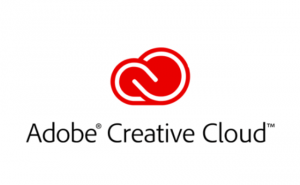

![Apple AirPods Pro[MWP22J/A]の偽物(コピー品)を正規品と徹底比較 Apple AirPods Pro[MWP22J/A]の偽物(コピー品)を正規品と徹底比較](https://www.programming-se.com/wp-content/uploads/2020/07/スクリーンショット-2020-07-13-0.00.32-300x176.jpg)







